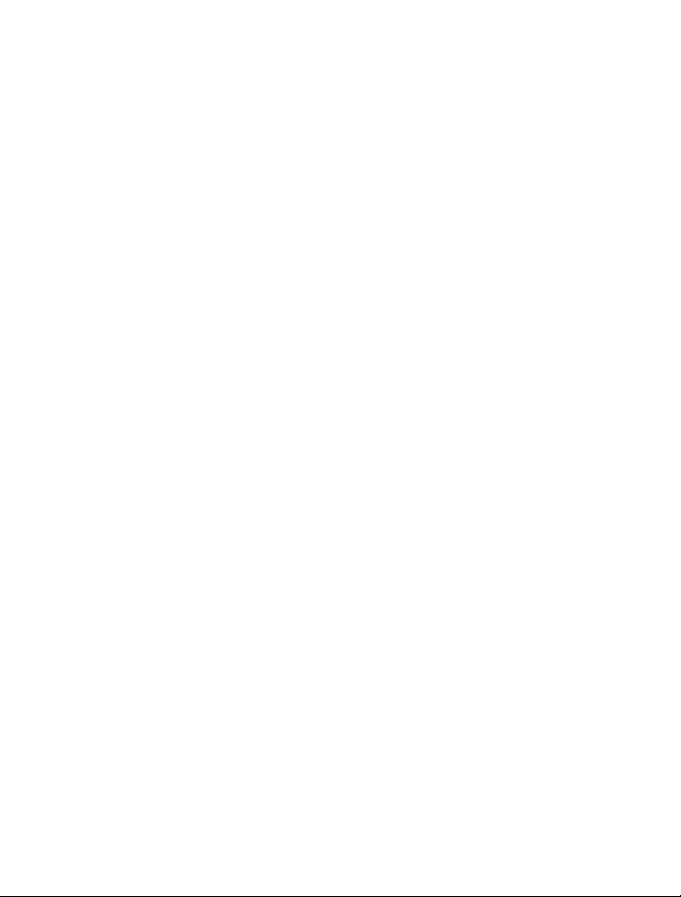
Ghid utilizator Nokia C2–03/C2–06
Ediţia 1.1
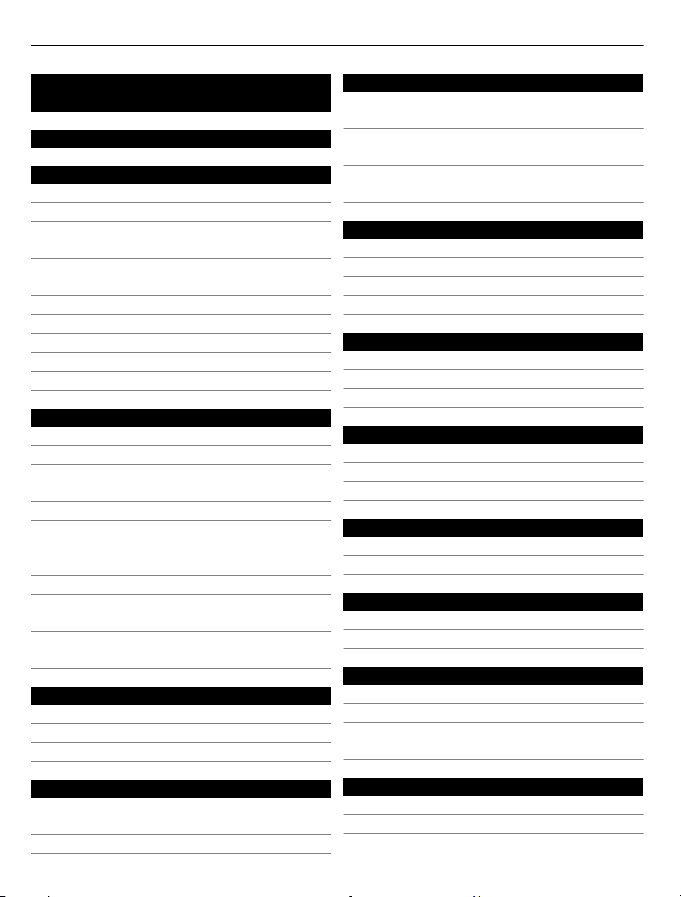
2 Cuprins
Cuprins
Siguranța4
Pregătirea pentru utilizare 5
Telefonul cu două cartele SIM 5
Tastele și componentele 5
Introducerea unei cartele SIM și a
acumulatorului 6
Introducerea unei cartele SIM
secundare 7
Introducerea unei cartele de memorie 8
Încărcarea acumulatorului 9
Prinderea curelei 10
Pornirea și oprirea telefonului 10
Antena GSM 11
Utilizarea elementară 11
Coduri de acces 11
Setarea cartelei SIM care se va utiliza 12
Blocarea și deblocarea tastelor și a
ecranului 13
Acțiuni pe ecranul tactil 13
Utilizarea gesturilor de măturare
pentru a deschide o aplicație sau
pentru a activa o caracteristică 14
Indicatori 14
Copierea contactelor sau a mesajelor
de pe telefonul vechi 15
Modificarea volumului unui apel, al
unei melodii sau al unui videoclip 16
Apeluri 16
Efectuarea unui apel 16
Apelarea ultimului număr format 16
Vizualizarea apelurilor nepreluate 17
Contacte 17
Memorați un nume și un număr de
telefon 17
Utilizarea apelării rapide 17
Scrierea textului 18
Comutarea între modurile de
introducere a textului 18
Scrierea utilizând metoda tradițională
de introducere a textului 19
Utilizarea modului de introducere a
textului cu funcția de predicție 19
Mesageria 20
Expedierea unui mesaj 20
Regăsirea unui mesaj multimedia 21
Ascultarea mesajelor vocale 21
Expedierea unui mesaj audio 22
Personalizați-vă telefonul 22
Despre ecranul de start 22
Personalizarea ecranului de start 22
Personalizați-vă tonurile telefonului 23
Gestionarea timpului 24
Modificarea orei și a datei 24
Setarea unei alarme 24
Adăugarea unei rezervări 25
Conectivitatea 25
Bluetooth 25
Cablu de date USB 26
Muzică și sunete 26
Radio FM 26
Media player 28
Fotografii și videoclipuri 28
Fotografierea 28
Înregistrarea unui videoclip 29
Expedierea unei imagini sau a unui
videoclip 29
Web 30
Despre browserul Web 30
Navigarea pe Web 30
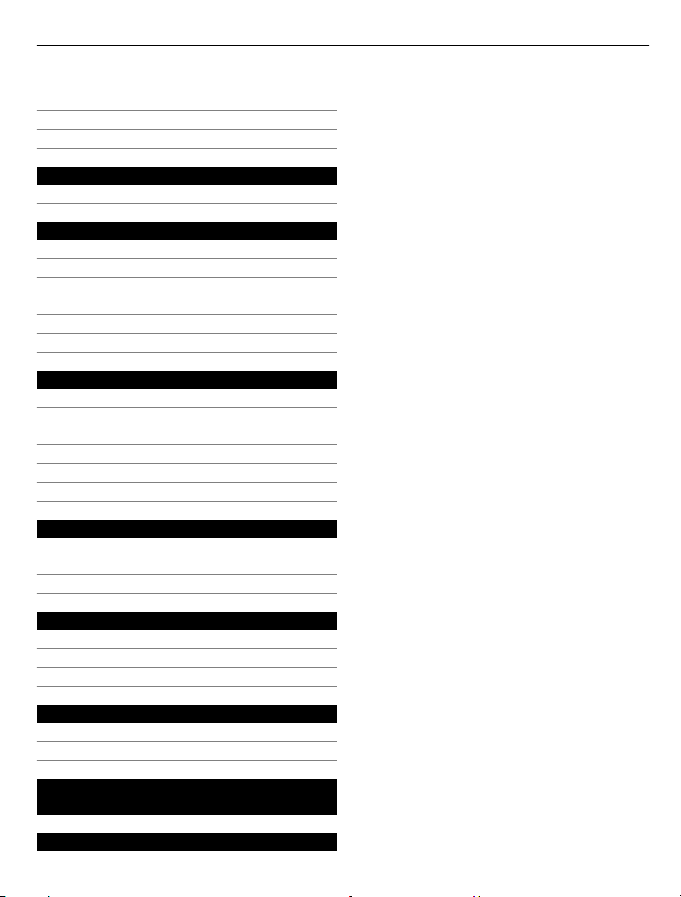
Cuprins 3
Încadrarea unei pagini Web pe ecranul
telefonului 31
Adăugarea unui marcaj 31
Golirea istoricului de navigare 31
Țineți legătura cu prietenii online 32
Despre Comunități32
E-mail și chat 32
Despre e-mail 32
Expedierea unui e-mail 33
Citirea mesajelor de e-mail și
trimiterea de răspunsuri la acestea 33
Despre Chat 33
Chat cu prietenii 33
Hărți34
Despre aplicația Hărți34
Vizualizarea pe hartă a locației
curente 34
Găsirea unui loc 35
Partajarea locației sau a unui loc 35
Crearea unui traseu de mers pe jos 35
Serviciile Ovi de la Nokia 36
Disponibilitatea și costurile serviciilor
Ovi de la Nokia 36
Accesarea serviciilor Ovi de la Nokia 36
Găsirea informațiilor de ajutor 36
Asistență 36
Abonarea la serviciul Sfaturi și oferte 37
Actualizarea telefonului 37
Protecția mediului 40
Economisiți energia 40
Reciclați40
Informații de siguranță și despre
produs 40
Index 47
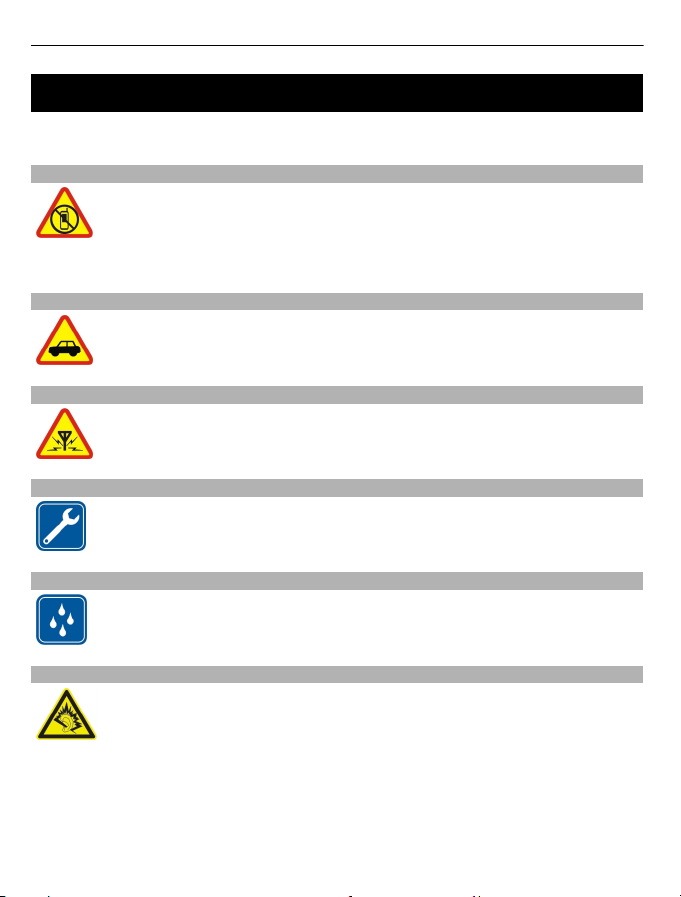
4Siguranța
Siguranța
Citiți aceste instrucțiuni simple. Nerespectarea acestor instrucțiuni poate fi periculoasă
sau ilegală. Pentru informații suplimentare, citiți în întregime ghidul utilizatorului.
OPRIȚI ÎN ZONE CU RESTRICȚII
Opriți aparatul dacă folosirea telefoanelor mobile este interzisă sau dacă
aceasta poate provoca interferențe sau pericole, de exemplu, în avioane, în
spitale sau în apropierea aparatelor medicale sau în apropierea zonelor cu
carburanți, substanțe chimice sau cu pericol de explozie. Respectați toate
instrucțiunile din zonele cu restricție.
SIGURANȚA CIRCULAȚIEI - ÎNAINTE DE TOATE
Respectați toate legile locale. Păstrați-vă întotdeauna mâinile libere în timp
ce conduceți un autovehicul. Prima grijă a Dvs. în timp ce conduceți un
autovehicul trebuie să fie siguranța circulației.
INTERFERENȚE
Toate aparatele mobile pot intra în interferență, ceea ce le-ar putea afecta
performanțele.
SERVICE CALIFICAT
Instalarea și repararea acestui produs este permisă numai personalului
calificat.
PĂSTRAȚI APARATUL ÎN STARE USCATĂ
Aparatul Dvs. nu rezistă la apă. Feriți aparatul de umiditate.
PROTEJAȚI-VĂ AUZUL
Ascultați muzică în căști la un volum sonor moderat și nu țineți aparatul la
ureche atunci când utilizați difuzorul.
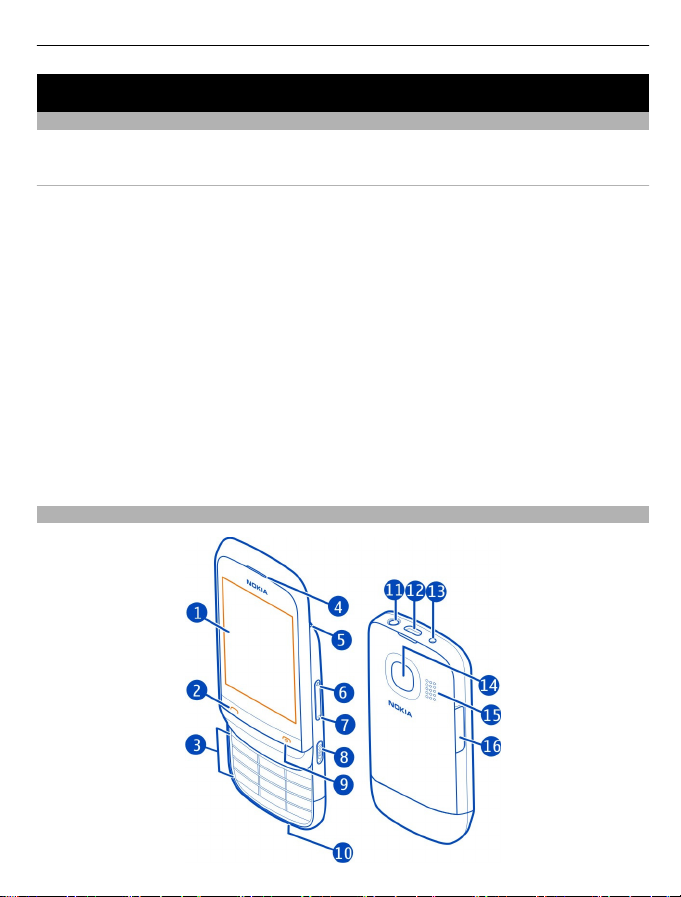
Pregătirea pentru utilizare 5
Pregătirea pentru utilizare
Telefonul cu două cartele SIM
Puteți introduce două cartele SIM.
Avantaje ale utilizării unui telefon cu două cartele SIM
• Puteți face economii când utilizați servicii de la mai mulți furnizori de servicii.
• Utilizați un număr de telefon pentru apeluri personale și un altul pentru serviciu,
dar folosiți un singur telefon.
• Evitați variațiile de acoperire a rețelei de la furnizorii de servicii.
Ambele cartele SIM sunt simultan disponibile când aparatul nu este utilizat, dar nu mai
o singură cartele SIM este activă pentru efectuarea unui apel, de exemplu. Cealaltă
cartelă SIM nu este disponibilă.
Dacă aveți doar o cartelă SIM, introduceți cartela SIM în suportul cartelei SIM1. Unele
funcții și servicii pot fi disponibile numai dacă se utilizează cartela SIM în suportul
cartelei SIM1. Dacă o cartelă SIM este numai în suportul cartelei SIM2, puteți să efectuați
doar apeluri de urgență.
Conexiunea GPRS nu se poate deschide în fundal. Dacă o aplicație utilizează o conexiune
GPRS și dacă reveniți î n ec ra nul de s ta rt s au î n caz ul în care comu tați într-o altă aplicație,
un alt meniu sau un alt ecran, conexiunea se închide automat.
Tastele și componentele
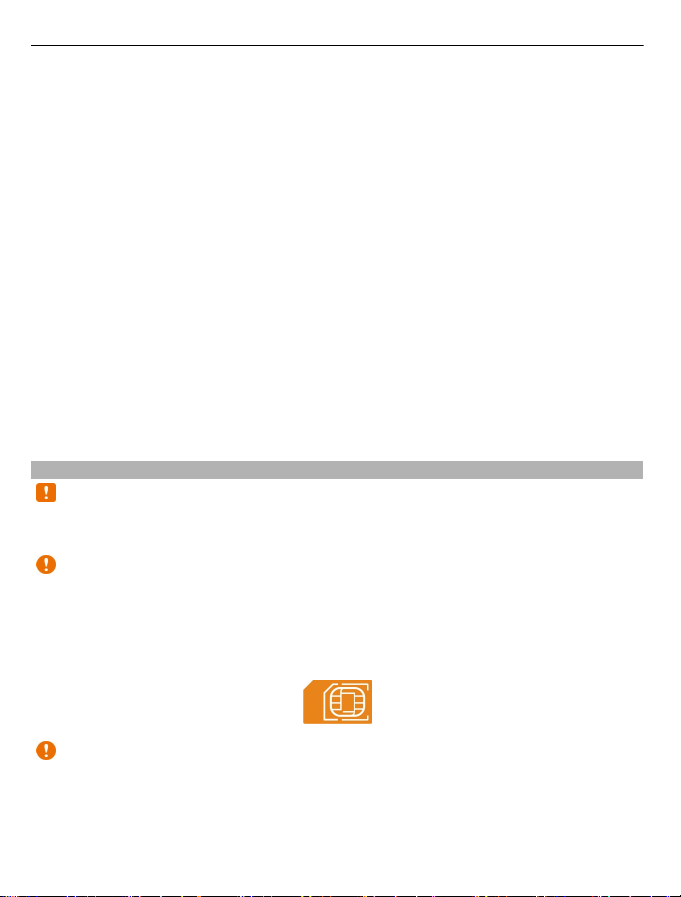
6Pregătirea pentru utilizare
1 Afișaj
2 Tasta de apelare
3 Tastatura
4 Receptor
5 Orificiu pentru cureaua de purtat la mână
6 Tasta de creștere a volumului/mărire a imaginilor
7 Tasta de reducere a volumului/micșorare a imaginilor
8 Comutatorul de blocare a tastaturii
9 Tasta de terminare/pornire
10 Microfon
11 Conector AV Nokia (3,5 mm)
12 Conectorul micro-USB
13 Conector încărcător
14 Obiectivul camerei foto-video. Înainte de a utiliza camera foto-video, scoateți banda
de protecție de pe obiectiv.
15 Difuzor
16 Locașul cartelei SIM (SIM 2)
Pentru a comuta între cartelele SIM în ecranul de start, apăsați și mențineți apăsată tasta
*.
Introducerea unei cartele SIM și a acumulatorului
Observaţie: Opriți aparatul și deconectați-l de la încărcător și de la orice alt aparat
înainte de a scoate capacele. Evitați atingerea componentelor electronice în timp ce
schimbați capacele. Păstrați și folosiți întotdeauna aparatul cu capacele montate.
Important: Nu introduceți în acest aparat cartele SIM mini-UICC, denumite și cartele
micro-SIM, cartele micro-SIM cu adaptor sau cartele SIM cu un decupaj mini-UICC (vezi
figura). Cartelele micro-SIM sunt mai mici decât cartelele SIM standard. Aparatul nu
acceptă cartelele micro-SIM. Utilizarea cartelelor SIM incompatibile poate duce la
deteriorarea cartelelor sau a aparatului. De asemenea, poate provoca deteriorarea
datelor stocate pe cartelă.
Important: Pentru a preveni defectarea cartelei SIM, scoateți întotdeauna
acumulatorul înainte de a introduce sau a scoate cartela.
Acest telefon este proiectat pentru a fi utilizat cu un BL-5C acumulator. Utilizați
întotdeauna acumulatori Nokia.
Dacă aveți o singură cartelă SIM, introduceți-o în suportul intern al acesteia.
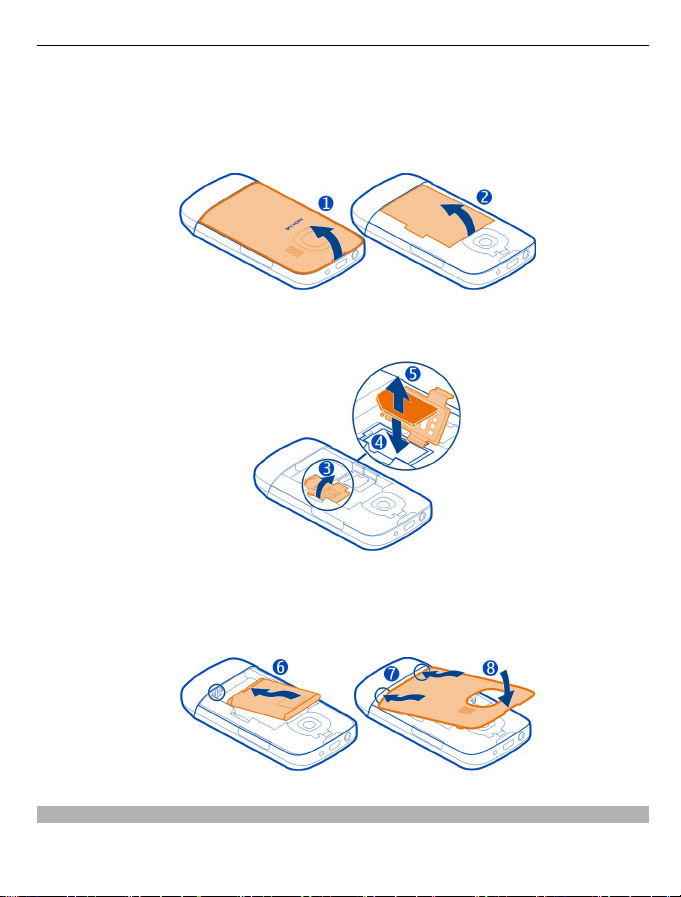
Pregătirea pentru utilizare 7
Cartela SIM și contactele acesteia se pot deteriora foarte ușor prin zgâriere sau îndoire;
prin urmare, manevrați, introduceți și scoateți cartela cu atenție.
1Așezați degetul în adâncitura din partea de sus a telefonului, apoi ridicați cu grijă
capacul din spate și îndepărtați-l (1). Dacă acumulatorul este introdus, scoateți-l (2).
2Deschideți suportul cartelei SIM (3) și introduceți sau scoateți cartela SIM (4 sau 5).
Asigurați-vă că zona contactelor de pe cartelă este orientată în jos.
3Aliniați contactele acumulatorului cu cele din compartiment, apoi introduceți
acumulatorul (6). Pentru a pune la loc capacul din spate, îndreptați cârligele de
blocare din partea de jos către locașele corespunzătoare (7) și apăsați până când
capacul se blochează în poziție (8).
Introducerea unei cartele SIM secundare
Aveți o a doua cartelă SIM, dar doriți să utilizați în continuare cartela SIM principală?
Puteți introduce sau scoate o a doua cartelă SIM fără să opriți telefonul.
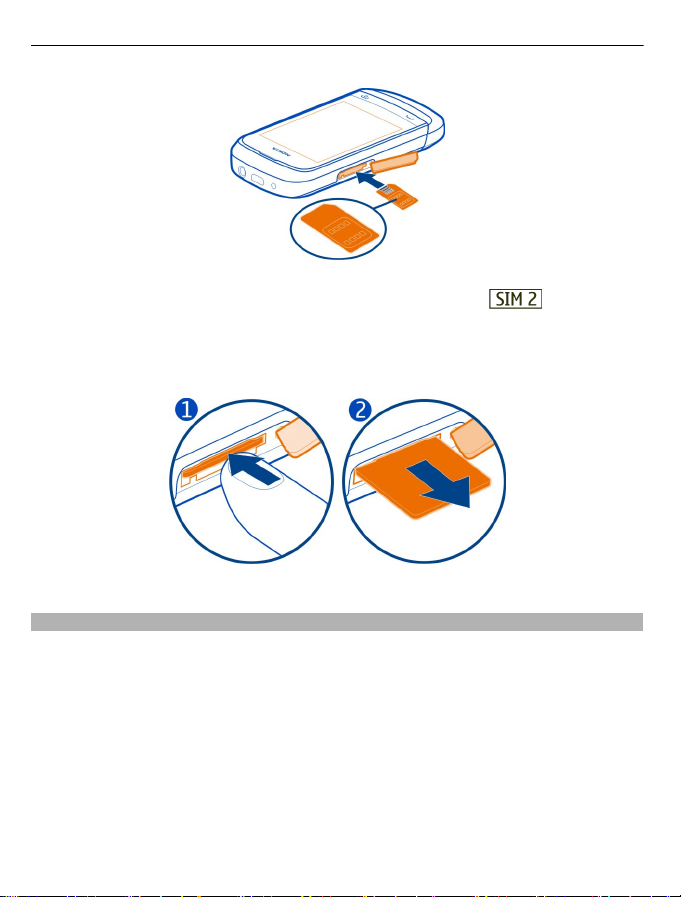
8Pregătirea pentru utilizare
1Deschideți capacul locașului extern al cartelei SIM, marcat cu .
2Asigurați-vă zona contactelor cartelei este orientată în sus și inserați cartela SIM.
Apăsați cartela până când se fixează în poziție. Închideți capacul.
Scoaterea cartelei SIM secundare
Introducerea unei cartele de memorie
Utilizați numai cartele compatibile, omologate de Nokia spre a fi utilizate cu acest
aparat. Cartelele incompatibile pot provoca defec țiuni ale cartelei și aparatului, afectând
și datele stocate pe cartelă.
Telefonul acceptă cartele de memorie cu capacitate maximă de 32 GB.
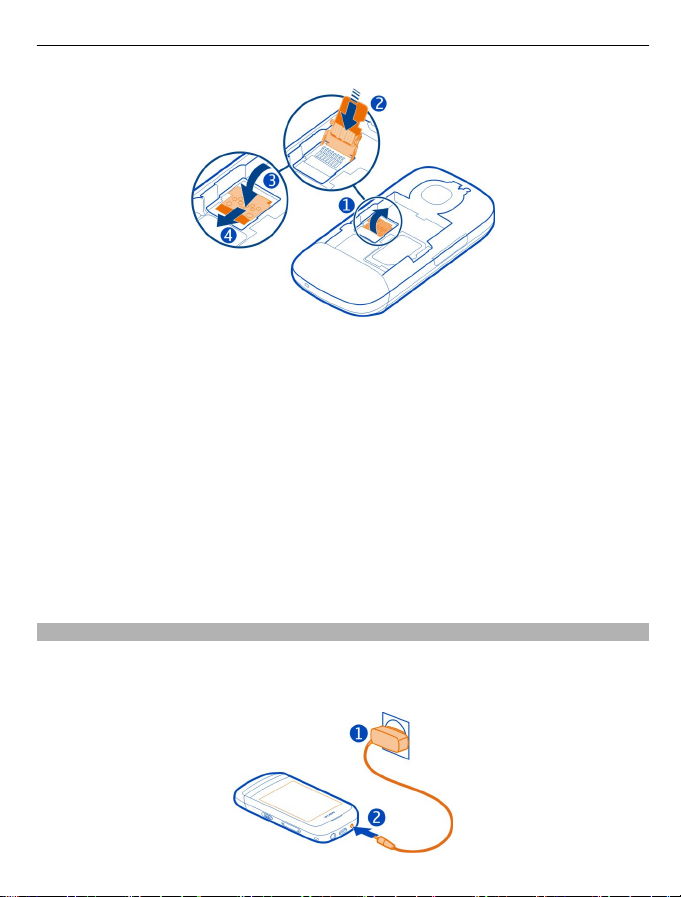
Pregătirea pentru utilizare 9
1Opriți telefonul și scoateți capacul din spate și acumulatorul.
2 Pentru a elibera suportul cartelei de memorie, glisați-l în direcția indicată de
săgeata de pe suport. Ridicați suportul cartelei de memorie (1).
3Introduceți o cartelă de memorie compatibilă. Asigurați-vă că zona contactelor de
pe cartelă este orientată în jos (2).
4 Coborâți suportul cartelei de memorie (3).
5 Pentru a bloca suportul cartelei de memorie, glisați-l în poziția inițială (4).
Scoaterea cartelei de memorie
1Opriți telefonul.
2Scoateți capacul din spate și acumulatorul.
3 Pentru a elibera suportul cartelei de memorie, glisați-l în direcția indicată de
săgeata de pe suport. Ridicați suportul cartelei de memorie și scoateți cartela.
Încărcarea acumulatorului
Acumulatorul a fost încărcat parțial în fabrică, dar este necesar să îl reîncărcați înainte
de a putea porni telefonul pentru prima dată. Dacă telefonul indică energie insuficientă,
efectuați următoarele:
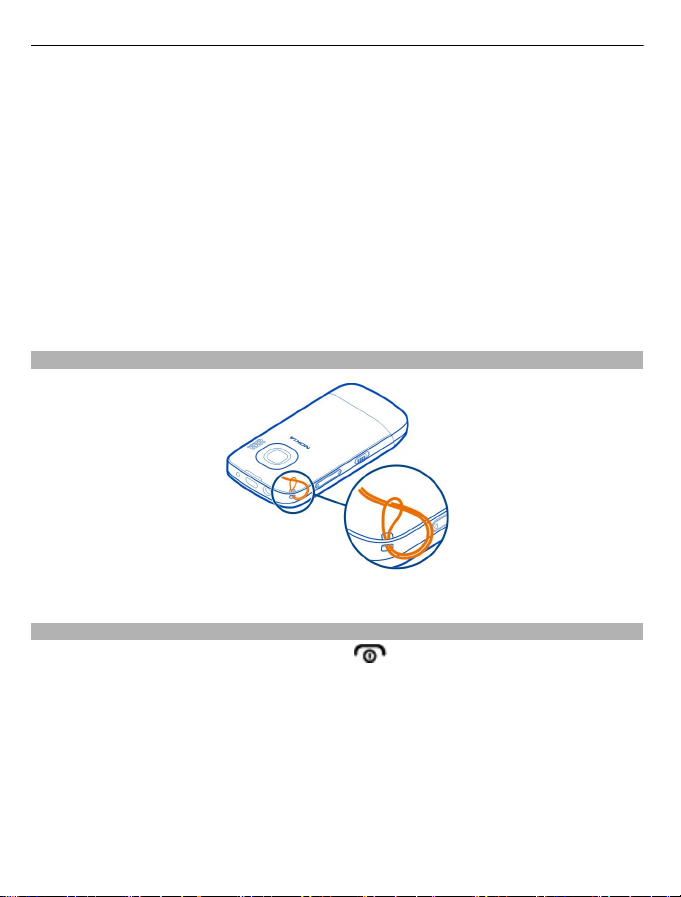
10 Pregătirea pentru utilizare
1Conectați încărcătorul la o priză de perete.
2Conectați încărcătorul la telefon.
3 Atunci când telefonul indică acumulator complet încărcat, deconectați încărcătorul
de la telefon, apoi de la priza de perete.
Nu este necesar să țineți acumulatorul la încărcat o anumită perioadă de timp. Telefonul
poate fi utilizat în timpul încărcării.
Dacă acumulatorul este complet descărcat, este posibil să dureze câteva minute înainte
ca indicatorul de încărcare să se afișeze sau înainte de a putea efectua apeluri.
Dacă un acumulator nu a fost utilizat o per ioadă de timp îndelungată, ar putea fi necesar
să conectați încărcătorul și apoi să-l deconectați și să-l conectați din nou pentru a începe
încărcarea.
Prinderea curelei
Curelele pot fi disponibile separat.
Pornirea și oprirea telefonului
Apăsați și mențineți apăsată tasta de pornire
.
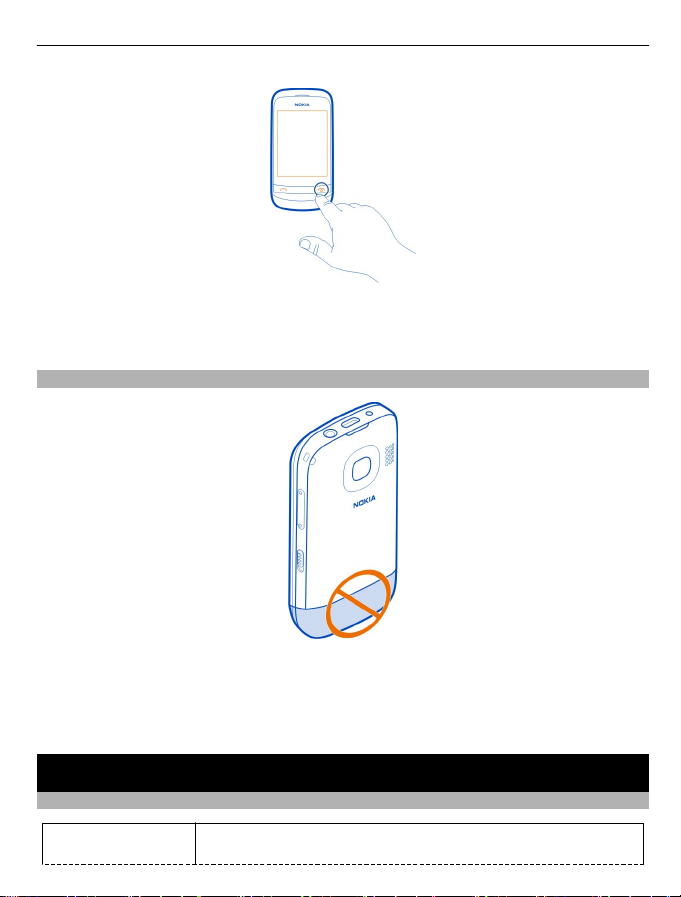
Utilizarea elementară 11
Este posibil să se afișeze un mesaj care să solicite obținerea setărilor de configurare de
la furnizorul de servicii de rețea. Pentru informații suplimentare despre acest serviciu
de rețea, contactați furnizorul de servicii de rețea.
Antena GSM
Zona antenei este evidențiată.
Evitați atingerea inutilă a zonei antenei în timp ce aceasta este în uz. Contactul cu
antenele afectează calitatea comunicării și poate reduce durata de funcționare a
acumulatorului din cauza creșterii nivelului de consum în timpul funcționării.
Utilizarea elementară
Coduri de acces
Cod PIN sau PIN2 Aceste coduri protejează cartela SIM împotriva utilizării
neautorizate sau sunt necesare pentru a accesa anumite funcții.
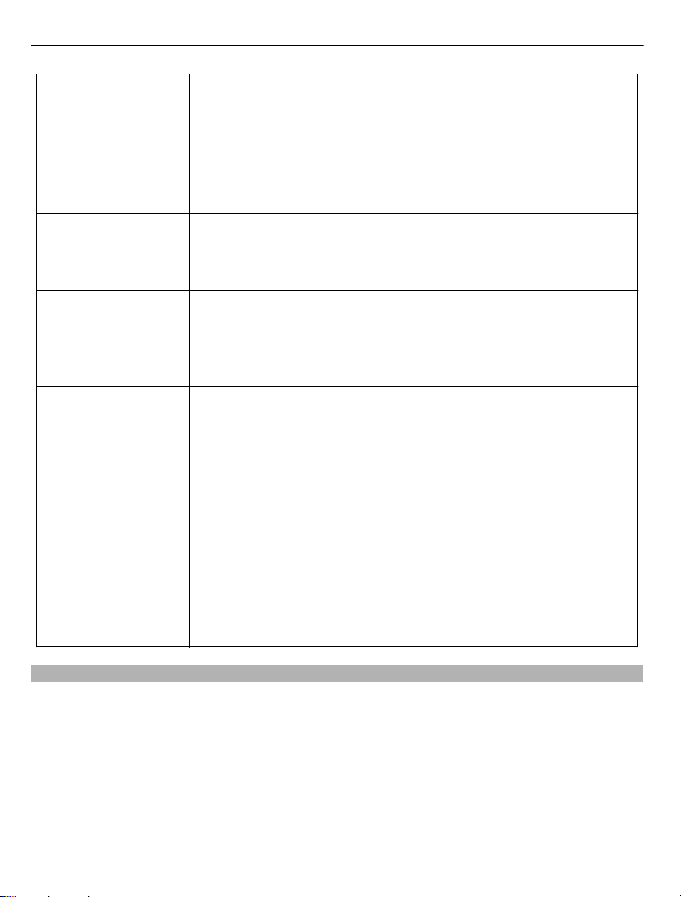
12 Utilizarea elementară
(între 4 și 8 cifre) Puteți să setați aparatul să solicite codul PIN atunci când îl
Codul PUK sau PUK2
(8 cifre)
Numărul IMEI
(15 cifre)
Cod de blocare (cod
de siguranță)
(min. 4 cifre sau
caractere)
porniți.
Dacă aceste coduri nu sunt furnizate odată cu cartela SIM sau
dacă le uitați, furnizorul de servicii.
Dacă introduceți de trei ori consecutiv un cod incorect, trebuie
să deblocați aparatul cu ajutorul codului PUK sau PUK2.
Aceste coduri sunt necesare pentru a debloca codul PIN sau PIN2.
Dacă nu ați primit codurile cu cartela SIM, luați legătura cu
furnizorul de servicii.
Acest cod se utilizează pentru identificarea aparatelor în rețea.
Numărul se poate utiliza și pentru a bloca aparatele furate, de
exemplu.
Pentru a afla numărul IMEI, sunați la *#06#.
Acesta vă ajută să vă protejați aparatul împotriva utilizării
neautorizate.
Puteți să setați aparatul să solicite un cod de blocare pe care îl
definiți dvs. Codul de blocare implicit este 12345.
Păstrați codul secret și într-un loc sigur, separat de aparat.
În cazul în care uitați codul și aparatul este blocat, aparatul va
avea nevoie de service. Este posibil să se aplice taxe
suplimentare și este posibil ca toate datele personale din aparat
să fie șterse.
Pentru mai multe informații, contactați un punct Nokia Care sau
dealerul aparatului dvs.
Setarea cartelei SIM care se va utiliza
Puteți să setați ce cartelă SIM se va utiliza pentru efectuarea apelurilor, pentru mesaje
și pentru transfer de date. Dacă ați denumit cartelele SIM, puteți să vedeți dintr-o privire
care este cartela folosită pentru serviciu și care este cea personală, de exemplu.
Selectați Meniu > Manager SIM.
Selectați din următoarele opțiuni:
Întreabă mereu — Selectați cartela SIM care va fi utilizată întotdeauna pentru
efectuarea de apeluri, expedierea de mesaje sau pentru transferul de date.
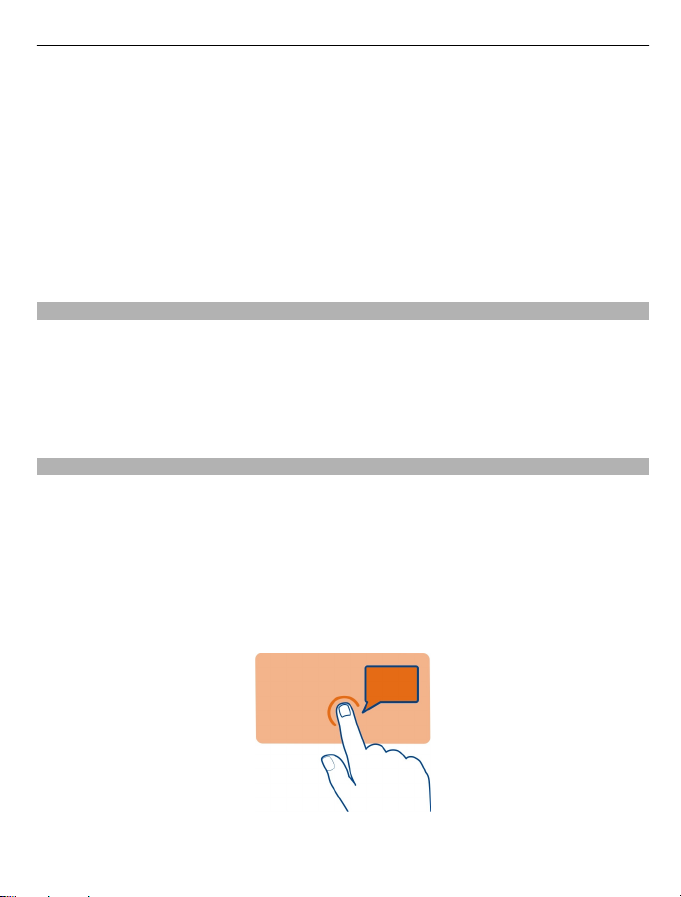
Utilizarea elementară 13
SIM1 — Utilizați cartela SIM din suportul intern de cartelă SIM precum cartelă SIM
implicită pentru efectuarea de apeluri, expedierea de mesaje și transferul de date.
SIM2 — Utilizați cartela SIM din locașul extern de cartelă SIM precum cartelă SIM
implicită pentru efectuarea de apeluri, expedierea de mesaje și transferul de date.
Redenumirea unei cartele SIM
Selectați și mențineți selectat SIM1 sau SIM2 și, din meniul pop-up, selectați
Redenumire.
Indicaţie: Pentru a deschide Managerul SIM din ecranul de start, apăsați și mențineți
apăsată tasta *.
Blocarea și deblocarea tastelor și a ecranului
Pentru e evita efectuarea unor apeluri din greșeală atunci când telefonul este în buzunar
sau în poșetă, blocați tastele și telefonul.
Glisați comutatorul de blocare a tastaturii.
Indicaţie: Dacă nu ajungeți la comutatorul de blocare a tastaturii, pentru a debloca
tastele și ecranul, apăsați tasta de terminare, apoi selectați Deblocați.
Acțiuni pe ecranul tactil
Pentru a interacționa cu interfața utilizator de pe ecranul tactil, atingeți sau atingeți și
mențineți atingerea pe ecran.
Deschiderea unei aplicații sau a unui alt element de pe ecran
Atingeți aplicația sau elementul.
Accesarea opțiunilor specifice articolelor
Atingeți articolul și mențineți atingerea. Se deschide un meniu pop-up cu opțiunile
disponibile.
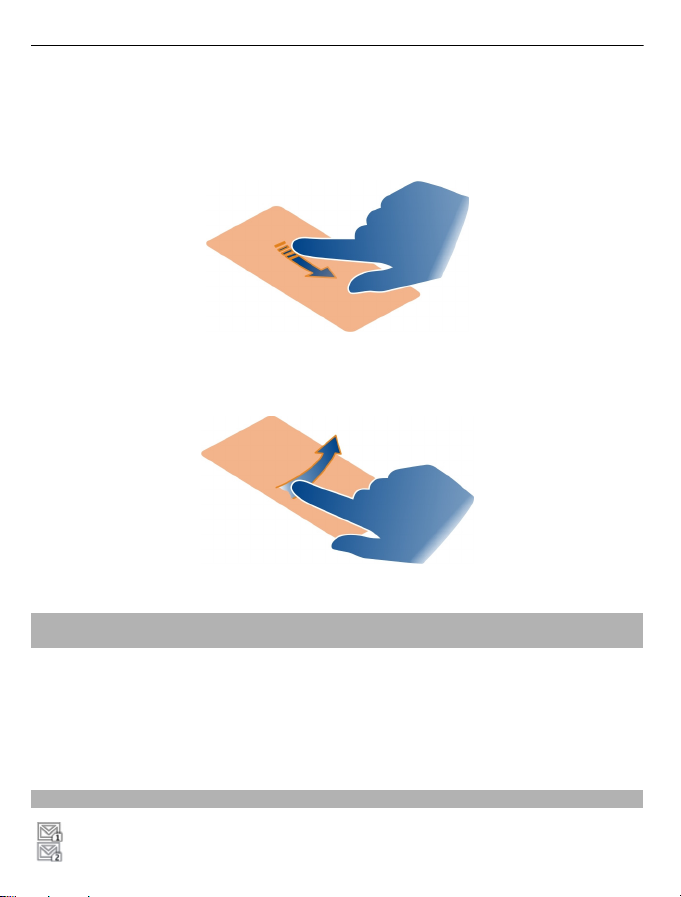
14 Utilizarea elementară
Parcurgerea unei liste sau a unui meniu
Puneți degetul pe ecran, glisați-l rapid în sus sau în jos, apoi luați-l de pe ecran.
Conținutul de pe ecran se derulează în direcția și cu viteza din momentul ridicării
degetului de pe ecran. Pentru a selecta un articol din lista care se derulează și pentru a
opri derularea, atingeți articolul.
Glisarea
Puneți degetul pe ecran și deplasați-l cu viteză constantă în direcția dorită.
Utilizarea gesturilor de măturare pe ntru a deschide o aplicație sau pentru a activa o caracteristică
Puteți deschide aplicații sau activa caracteristici atunci când utilizați gestul de măturare
către stânga sau către dreapta în ecranul de start.
Alocarea unei funcții sau caracteristici unei acțiuni de măturare
Selectați Meniu > Setări > Com. mele rap. > Gest măturare și apoi selectați direcția
gestului de măturare și funcția sau caracteristica dorită.
Indicatori
Aveți mesaje necitite, trimise către SIM1.
Aveți mesaje necitite, trimise către SIM2.
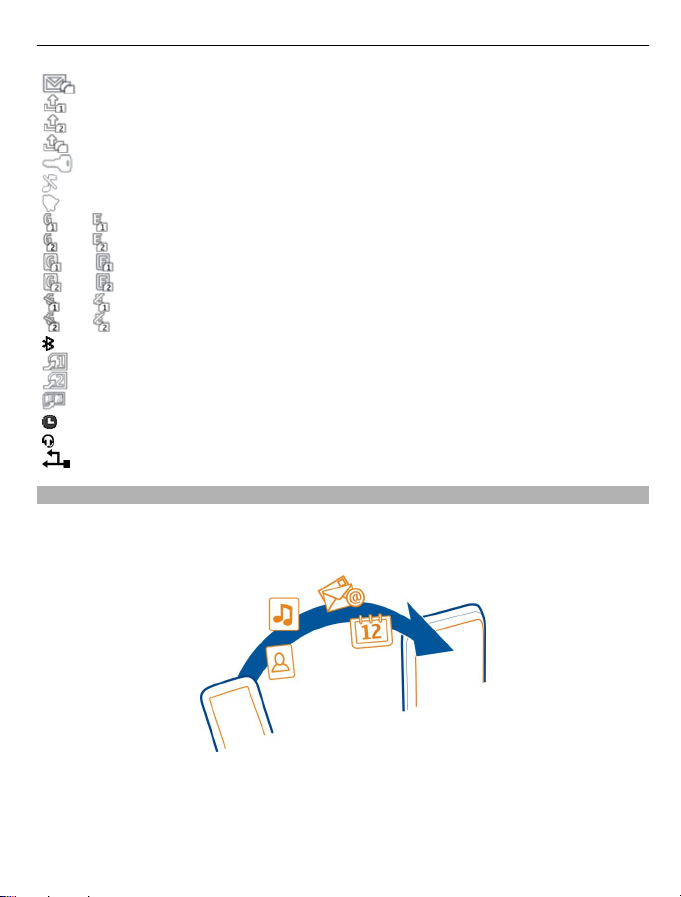
Utilizarea elementară 15
Aveți mesaje necitite, trimise către SIM1 și SIM2.
Aveți mesaje neexpediate, anulate sau nepreluate în SIM1.
Aveți mesaje neexpediate, anulate sau nepreluate în SIM2.
Aveți mesaje neexpediate, anulate sau nepreluate în SIM1 și SIM2.
Tastatura este blocată.
Telefonul nu sună pentru apeluri sau mesaje text primite.
Este setată o alarmă.
sau
sau
sau
sau
sau
sau
Copierea contactelor sau a mesajelor de pe telefonul vechi
Doriți să copiați conținutul de pe telefonul Nokia compatibil anterior și să începeți rapid
să-l utilizați pe cel nou? Puteți să copiați gratuit, de exemplu, contactele, înregistrările
de agendă și mesajele pe noul telefon.
Telefonul este înregistrat în rețeaua GPRS sau EGPRS prin SIM1.
Telefonul este înregistrat în rețeaua GPRS sau EGPRS prin SIM2.
O conexiune GPRS sau EGPRS de la SIM1 este deschisă.
O conexiune GPRS sau EGPRS de la SIM2 este deschisă.
Conexiunea GPRS sau EGPRS de la SIM1 este suspendată (în așteptare).
Conexiunea GPRS sau EGPRS de la SIM2 este suspendată (în așteptare).
Bluetooth este activat.
Toate apelurile primite la SIM1 sunt redirecționate către alt număr.
Toate apelurile primite la SIM 2 sunt redirecționate către alt număr.
Toate apelurile primite la SIM1 și SIM2 sunt redirecționate către alt număr.
Profilul activ în prezent este temporizat.
La telefon este conectat un set cu cască.
Telefonul este conectat la un alt dispozitiv prin cablu de date USB.
1Activați funcția Bluetooth pe ambele telefoane.
Selectați Meniu > Setări > Conectivitate > Bluetooth.
2 Selectați Meniu > Setări > Sincr. și cop. sig..
3 Selectați Comutare telefon > Copiere în acesta.

16 Apeluri
4 Selectați conținutul de copiat și Realizat.
5 Selectați din listă vechiul telefon.
6 În cazul în care celălalt telefon solicită o parolă, introduceți parola. Parola, pe care
o puteți stabili dvs., trebuie introdusă pe ambele telefoane. În cazul anumitor
telefoane parola este fixă. Pentru detalii, consultați ghidul de utilizare a celuilalt
telefon.
Parola este valabilă doar pentru conexiunea curentă.
7Dacă vi se solicită, aprobați solicitările de conectare, respectiv de copiere.
Modificarea volumului unui apel, al unei melodii sau al unui videoclip
Apăsați tastele de volum.
Difuzorul încorporat vă permite să vorbiți și să ascultați de la o distanță mică, fără a fi
nevoie să țineți telefonul la ureche.
Activarea difuzorului în timpul unei convorbiri
Selectați Difuzor.
Apeluri
Efectuarea unui apel
1Deschideți capacul glisant.
2 În ecranul de start, introduceți numărul de telefon.
Pentru a șterge un număr, selectați Ștergeți.
Pentru apeluri internaționale, selectați de două ori * pentru caracterul + (înlocuiește
codul de acces internațional) și introduceți codul țării, prefixul zonal (omiteți primul
zero dacă este necesar) și numărul de telefon.
3Apăsați tasta de apelare.
4Dacă vi se solicită, selectați cartela SIM de utilizat.
5 Pentru a încheia convorbirea, apăsați tasta de terminare.
Indicaţie: În cazul în care capacul glisant este închis, iar pe ecranul de start este afișat
, pentru a utiliza tastatura virtuală pentru a introduce numărul de telefon, selectați
.
Când primiți un apel, este indicată cartela SIM utilizată.
Apelarea ultimului număr format
Încercați să sunați pe cineva și nu răspunde? Este foarte ușor să repetați apelul.
1 În ecranul de start, apăsați tasta de apelare.

Contacte 17
2Navigați la numărul respectiv și apăsați tasta de apelare.
Dacă vi se solicită, selectați cartela SIM de utilizat.
Vizualizarea apelurilor nepreluate
Doriți să vedeți cine a efectuat apelul nepreluat de dvs.?
În ecranul de start, selectați Afișați. Numele apelantului se afișează dacă este stocat în
lista de contacte.
Apelurile primite și cele nepreluate se înregistrează numai dacă acest lucru este acceptat
de rețea și dacă telefonul este pornit și se află în zona de serviciu a rețelei.
Returnarea apelului către un contact sau un număr de telefon
Navigați la contactul sau numărul respectiv și apăsați tasta de apelare.
Vizualizarea ulterioară a apelurilor nepreluate
Selectați Meniu > Contacte > Jurnal și Apel. nepreluate.
Contacte
Memorați un nume și un număr de telefon
Selectați Meniu > Contacte.
Selectați Adăugare nou(ă) și introduceți numărul și numele.
Dacă vi se solicită, selectați unde se memorează contactul.
Adăugați sau editați detaliile contactului.
1 Selectați Nume și un contact.
2 Selectați Opțiuni > Adăugați detalii.
Indicaţie: Pentru a adăuga un sunet de apel sau o fotografie pentru un contact, selectați
contactul și Opțiuni > Adăugați detalii > Multimedia.
Utilizarea apelării rapide
Puteți să apelați rapid prietenii și familia dacă alocați numerele de telefon cel mai
frecvent utilizate tastelor numerice de pe telefon.
Puteți utiliza apelarea rapidă numai pentru contactele stocate pe telefon sau pe cartela
SIM din suportul intern al cartelei SIM.
Selectați Meniu > Contacte > Apelare rapidă.

18 Scrierea textului
Atribuirea unui număr de telefon la o tastă numerică
1 Selectați o tastă numerică. Tasta 1 este rezervată căsuței poștale vocale.
2Introduceți un număr de telefon sau căutați un contact.
Eliminarea sau modificarea unui număr de telefon atribuit unei taste numerice
Selectați și mențineți selectată tasta numerică, apoi selectați Ștergere sau Modificare
din meniul pop-up.
Efectuarea unui apel
În ecranul de start, apăsați și mențineți apăsată o tastă numerică.
Dezactivarea apelării rapide
Selectați Meniu > Setări și Apeluri > Apelare rapidă.
Scrierea textului
Comutarea între modurile de introducere a textului
Atunci când scrieți un text, puteți utiliza metoda tradițională
.
, și indică modul de scriere a caracterelor: litere mari sau litere mici.
indică faptul că modul de scriere cu cifre este activat.
Activarea sau dezactivarea modului de introducere predictivă a textului
Selectați Opțiuni > Predicție > Predicție act. sau Predicție dez.. Nu toate limbile
acceptă modul de introducere a textului cu funcția de predicție.
Introducerea literelor mici/mari
Apăsați #.
Activarea modului de scriere cu cifre
Apăsați și mențineți apăsată tasta # și selectați Mod numeric. Pentru a reveni la modul
de scriere cu litere, apăsați și mențineți apăsată tasta #.
Indicaţie: Pentru a introduce rapid un anumit număr, apăsați și mențineți apăsat
numărului respectiv.
sau cea cu predicție
ă tasta
Setarea limbii de scriere
Selectați Opțiuni > Scriere în limba.

Scrierea textului 19
Indicaţie: Pentru a activa modul de scriere cu cifre, a activa sau a dezactiva modul de
introducere predictivă a textului sau a seta limba de scriere, aveți, de asemenea,
posibilitatea să apăsați și să mențineți apăsată tasta # și apoi să selectați opțiunea
corespunzătoare.
Scrierea utilizând metoda tradițională de introducere a textului
1Apăsați de mai multe ori o tastă numerică (2-9), până când se afișează caracterul
dorit.
2Introduceți următorul caracter. Dacă este alocat aceleiași taste, așteptați afișarea
cursorului sau deplasați cursorul înainte.
Caracterele disponibile depind de limba de scriere selectată.
Deplasarea cursorului
Selectați
Introducerea unui semn de punctuație frecvent
Apăsați de mai multe ori 1.
Introducerea unui caracter special
Selectați
Introducerea unui spațiu
Apăsați 0.
Utilizarea modului de introducere a textului cu funcția de predicție
Scrierea utilizând modul de introducere a textului cu funcția de predicție
Dicționarul încorporat propune cuvinte pe măsură ce apăsați tastele numerice.
1 Pentru fiecare caracter, selectați o dată tastele numerice (2-9).
2Pentru a găsi cuvântul dorit, selectați * în mod repetat.
3 Pentru a confirma cuvântul, selectați
sau sau atingeți locul în care doriți să plasați cursorul.
și caracterul dorit.
.
Adăugarea unui cuvânt lipsă la dicționar
Dacă pe afișaj apare ? când introduceți un cuvânt folosind modul de introducere a
textului cu funcția de predicție, cuvântul nu există în dicționar. Îl puteți adăuga la
dicționarul încorporat.
1 Selectați Normal.
2Scrieți cuvântul utilizând metoda tradițională de introducere a textului.
3 Selectați Memorați.

20 Mesageria
Scrierea unui cuvânt compus
1Scrieți prima parte a cuvântului. Pentru a confirma cuvântul, deplasați cursorul
înainte.
2Scrieți următoarea parte a cuvântului și confirmați din nou.
Mesageria
Expedierea unui mesaj
Păstrați legătura cu familia și cu prietenii prin mesaje text și multimedia. La mesajul
dvs. puteți să atașați fotografii, videoclipuri și cărți de vizită.
Selectați Meniu > Mesagerie.
1 Selectați Creare mesaj.
2Pentru a adăuga o anexă, selectați Opțiuni > Inserare obiect.
3Scrieți mesajul și selectați Contin..
4 Pentru a introduce manual un număr de telefon sau o adresă de e-mail, selectați
Număr sau e-mail. Introduceți un număr de telefon sau selectați E-mail, apoi
introduceți o adresă de e-mail.
5 Selectați Exped..
Dacă vi se solicită, selectați cartela SIM de utilizat.
ie: Pentru a introduce un caracter special sau un emoticon, selectați Opțiuni >
Indicaţ
Inserare simbol.
Expedierea unui mesaj cu anexă poate fi mai scumpă decât expedierea unui SMS normal.
Pentru informații suplimentare, contactați furnizorul Dvs. de servicii.
Puteți expedia mesaje text mai lungi decât numărul limită de caractere alocat pentru
un singur mesaj. Mesajele mai lungi vor fi expediate sub forma a două sau mai multe
mesaje. S-ar putea ca furnizorul dvs. de servicii să vă taxeze în mod corespunzător.
Caracterele ce folosesc accente, alte semne, precum și opțiunile unor limbi ocupă mai
mult spațiu, limitând astfel numărul de caractere ce pot fi expediate printr-un singur
mesaj.
Dacă articolul introdus într-un mesaj multimedia este prea mare pentru rețea, este
posibil ca aparatul să-i reducă dimensiunile în mod automat.
Numai aparatele care au caracteristici compatibile pot recepționa și afișa mesaje
multimedia. Aspectul unui mesaj poate varia în funcție de aparatul care îl recepționează.

Mesageria 21
Regăsirea unui mesaj multimedia
Pentru a verifica setările curente pentru preluarea mesajelor multimedia, selectați
Meniu > Mesagerie și Setări mesaje > MMS > SIM1 sau SIM2 și selectați
Recepționare MMS.
Indicaţie: În afara rețelei de domiciliu, expedierea și recepționarea mesajelor
multimedia pot fi mai costisitoare. Pentru a reduce costurile, puteți opri preluarea
automată de către telefon a mesajelor multimedia. Pentru informații suplimentare
despre costuri, contactați furnizorul de servicii de rețea.
Utilizarea serviciilor sau preluarea de conținut pot implica transferul unor volume mari
de date, ceea ce poate duce la apariția unor costuri legate de trafic.
Modificarea setărilor pentru preluarea mesajelor multimedia
1 Selectați Meniu > Mesagerie și Setări mesaje > MMS.
2 Selectați SIM1 sau SIM2. Setările pentru mesaje multimedia sunt valabile pentru
ambele cartele SIM.
3 Selectați Recep
Automat — Mesajele multimedia sunt preluate întotdeauna în mod automat.
Manual — Veți primi notificări despre mesajele multimedia pe care le-ați
recepționat în centrul de mesagerie și puteți prelua manual mesajele media
respective.
Dezactivare — Preluarea de mesaje multimedia este dezactivată. Nu veți primi
notificări despre mesajele multimedia.
Dacă selectați Recepționare MMS > Manual, puteți prelua manual mesaje multimedia.
Preluarea manuală a unui mesaj multimedia
1 Selectați Meniu > Mesagerie > Curier intrări.
2Deschideți notificarea de mesaj multimedia și selectați Preluare. Mesajul
multimedia este descărcat pe telefonul dvs.
ționare MMS și una dintre următoarele opțiuni.
Ascultarea mesajelor vocale
Când nu puteți răspunde, puteți să deviați apelurile către căsuța poștală vocală și să vă
ascultați mesajele mai târziu.
Este posibil să aveți nevoie de un abonament la căsuța poștală vocală. Pentru informații
suplimentare despre acest serviciu de rețea, contactați furnizorul de servicii.
Puteți utiliza căsuța poștală vocală numai cu cartela SIM în suportul intern al cartelei
SIM.
1 Selectați Meniu > Mesagerie > Mesaje vocale și Nr. căs. poștală vocală.

22 Personalizați-vă telefonul
2Introduceți numărul căsuței poștale vocale, apoi selectați OK.
3 Pentru a apela căsuța poștală vocală, în ecranul de star t apăsați și mențineți apăsată
tasta 1.
Expedierea unui mesaj audio
Nu aveți timp să scrieți un mesaj text? Înregistrați și expediați un mesaj audio.
Selectați Meniu > Mesagerie.
1 Selectați Alte mesaje > Mesaj audio.
2 Pentru a înregistra mesajul dvs., selectați
3 Pentru a opri înregistrarea, selectați
4 Selectați Contin. și un contact.
.
.
Personalizați-vă telefonul
Despre ecranul de start
Ecranul de start vă oferă următoarele posibilități:
• Vizualizarea notificărilor privind apelurile nepreluate și mesajele recepționate
• Deschiderea aplicațiilor preferate
• Controlul aplicațiilor, cum ar fi cea de radio
• Adăugarea de comenzi rapide către diferite caracteristici, cum ar fi scrierea
mesajelor
• Să vizualizați contactele preferate și să le apelați sau să expediați mesaje rapid
Personalizarea ecranului de start
Doriți să vedeți în fundalul ecranului de start peisajul preferat sau poze cu familia? Puteți
schimba această imagine de fond și puteți rearanja articolele din ecranul de start, pentru
a-l personaliza conform propriilor preferințe.
Schimbarea imaginii de fond
1 Selectați Meniu > Setări și Afișaj > Imagine de fond.
2 Selectați un folder și o imagine.
De asemenea, puteți face o fotografie folosind camera foto-video a telefonului pe
care să o utilizați ca imagine de fond.
Indicaţie: Descărcați mai multe imagini de fond de la Magazinul Ovi.
Adăugarea unei aplicații sau comenzi rapide
1Atingeți și mențineți atingerea în ecranul de start și, din meniul pop-up, selectați
Personaliz. ecran.

Personalizați-vă telefonul 23
2 Selectați bara, un articol din listă și Înapoi.
Modificarea unei comenzi rapide
1Atingeți și mențineți atingerea comenzii rapide pe care doriți să o modificați și, din
meniul pop-up, selectați Sch. com. rapidă.
2 Selectați un articol din listă și Înapoi.
Indicaţie: Pentru a elimina o bară de aplicații sau comenzi rapide din ecranul de start,
înlocuiți-o cu altă bară sau selectați (gol).
Indicaţie: Pentru a folosi un font mai mare în aplicațiile Mesagerie și Contacte, atunci
când navigați pe Web sau în meniul principal, selectați Meniu > Setări și Afișaj >
Mărime font.
Personalizați-vă tonurile telefonului
Puteți personaliza sunetele de apel, de taste și de avertizare pentru fiecare profil.
Selectați Meniu > Setări și Sunete.
Modificarea sunetului de apel
Selectați Sunet de apel: și un sunet de apel.
Indicaţie: Descărcați mai multe sunete de apel din Magazinul Ovi Nokia. Pentru
informații suplimentare despre Magazinul Ovi, accesați www.ovi.com.
După ce selectați un sunet de apel, puteți marca o porțiune a acestuia pe care să o setați
apoi ca sunet de apel. Sunetul de apel sau clipul audio inițial nu va fi copiat sau modificat.
Sunetele de apel presetate nu pot fi modificate și nu toate formatele de sunet de apel
sunt acceptate.
Marcați porțiunea de utilizat
1 Selectați un sunet de apel. Atunci când vi se solicită, selectați Da.
2Glisați marcajul de început
3Glisați marcajul de sfârșit
Atunci când unul dintre marcaje este mutat într-un punct nou, selecția este redată.
4 Pentru a reda manual selecția, selectați Redare.
5 Selectați Realizat.
în punctul inițial.
în punctul final.

24 Gestionarea timpului
Indicaţie: Pentru a stabili cu precizie punctele inițial și final ale selecției, selectați
sau și selectați și mențineți selectat sau .
Modificarea volumului sunetelor tastelor
Selectați Sonor taste: și glisați bara de volum.
Gestionarea timpului
Modificarea orei și a datei
Selectați Meniu > Setări și Data și ora.
Modificarea fusului orar în timpul călătoriilor
1 Selectați Setări dată & oră > Fus orar:.
2 Selectați fusul orar al locației în care vă aflați.
3 Selectați Memorați.
Ora și data se vor seta conform fusului orar selectat. În acest mod telefonul va afișa
corect ora expedierii mesajelor text sau multimedia primite.
De exemplu, GMT -5 indică fusul orar pentru New York (S.U.A.), 5 ore la est de Greenwich,
Londra (Marea Britanie).
Setarea unei alarme
Puteți utiliza telefonul drept ceas cu alarmă.
Selectați Meniu > Aplicații > Ceas alarmă.
1Setați ora alarmei.
2 Selectați
3 Pentru a seta alarma să se declanșeze, de exemplu, la aceeași oră în fiecare zi,
selectați Setări > Repetare alarmă > Activată și zilele respective.
pentru a seta alarma.

Conectivitatea 25
Adăugarea unei rezervări
Memorați rezervările importante în agendă, ca înregistrări ședință.
Selectați Meniu > Agendă.
1Mergeți la data dorită și selectați Opțiuni > Adăug. înreg. nouă.
2 Selectați tipul înregistrării Ședință și completați câmpurile.
Conectivitatea
Bluetooth
Despre conectivitatea Bluetooth
Selectați Meniu > Setări > Conectivitate > Bluetooth.
Vă puteți conecta fără fir la alte aparate compatibile, cum ar fi telefoane, computere,
seturi cu cască și kituri auto.
Puteți utiliza conexiunea pentru a expedia articole din telefon, pentru a copia fișiere
din computerul compatibil și pentru a imprima fișiere cu o imprimantă compatibilă.
Deoarece aparatele cu tehnologie Bluetooth fără fir comunică folosind unde radio, nu
este obligatoriu ca acestea să aibă vizibilitate în linie dreaptă. Cu toate acestea, cele
două aparate trebuie să se afle la o distanță de maximum 10 metri (33 de picioare) unul
de altul, dar legătura poate fi influențată de interferențele din cauza ecranării produse
de pereți sau de alte aparate electronice.
Când telefonul este blocat, sunt posibile numai conexiunile la aparatele autorizate.
Indicaţie: Pentru a accesa setările Bluetooth din ecranul de start, adăugați o comandă
rapidă la widgetul de comenzi rapide.

26 Muzică și sunete
Expedierea fotografiilor sau a altui conținut la alt aparat prin Bluetooth
Utilizați conexiunea Bluetooth pentru a expedia fotografii, videoclipuri, cărți de vizită
și alte tipuri de conținut creat de dvs. către propriul calculator sau către un telefon sau
aparat compatibil al prietenilor.
1 Selectați și mențineți selectat articolul de expediat, apoi selectați Expediați > Prin
Bluetooth din meniul pop-up.
2 Selectați aparatul la care doriți să vă conectați. Dacă aparatul dorit nu este afișat,
pentru a-l căuta, selectați Opțiuni > Căutare nouă. Se afișează aparatele Bluetooth
din raza de acțiune.
3 În cazul în care celălalt aparat solicită o parolă, introduceți parola. Aceasta (o definiți
dvs.) trebuie introdusă pe ambele aparate. În cazul anumitor aparate parola este
fixă. Pentru detalii, consultați ghidul de utilizare a aparatului.
Parola este valabilă doar pentru conexiunea curentă.
Opțiunile disponibile pot varia.
Cablu de date USB
Copierea conținutului între telefon și un calculator
Prin intermediul unui cablu de date USB puteți copia imagini și alte tipuri de conținut
între telefon și calculatorul compatibil.
1Utilizați un cablu USB compatibil pentru a conecta telefonul la un calculator.
2 Selectați dintre următoarele moduri:
Nokia Ovi Suite — Nokia Ovi Suite este instalată pe calculatorul dvs.
Transfer media — Nokia Ovi Suite nu este instalat pe calculator. Alegeți acest mod
dacă doriți să conectați telefonul la un sistem de sonorizare și video sau la
imprimante.
Mem. de masă — Nokia Ovi Suite nu este instalat pe calculator. Telefonul este
afișat ca aparat portabil pe calculator. Utilizați acest mod dacă doriți să conectați
telefonul la alte aparate, cum ar fi o combină muzicală sau un sistem audio de
mașină.
3 Pentru a copia conținutul, utilizați aplicația Manager fișiere de pe computerul dvs.
Pentru a copia contactele, fișierele de muzică, videoclipurile sau fotografiile,
utilizați Nokia Ovi Suite.
Muzică și sunete
Radio FM
Despre radio FM
Selectați Meniu > Muzică > Radio.

Muzică și sunete 27
Utilizând telefonul puteți să ascultați posturi de radio FM, doar conectați setul cu cască
și selectați un post.
Pentru a asculta radioul, trebuie să conectați la aparat un set cu cască compatibil. Setul
cu cască are rol de antenă.
Ascultarea radioului
Selectați Meniu > Muzică > Radio.
Modificarea volumului
Apăsați tastele de volum.
Închiderea radioului
Apăsați și mențineți apăsată tasta de terminare.
Setarea radioului să funcționeze în fundal
Selectați Opțiuni > Redare în fundal.
Închiderea radioului în timpul funcționării în fundal
Apăsați și mențineți apăsată tasta de terminare.
Găsirea și memorarea posturilor de radio
Căutați posturile radio preferate și memorați-le pentru a le putea asculta cu ușurință și
altă dată.
Selectați Meniu > Muzică > Radio.
Căutarea următorului post disponibil
Selectați și mențineți apăsat
Memorarea unui post
Selectați Opțiuni > Memorare post.
sau .

28 Fotografii și videoclipuri
Căutarea automată a posturilor de radio
Selectați Opțiuni > Căut. toate post.. Pentru rezultate optime, efectuați căutarea în
exterior sau în apropierea unei ferestre.
Comutarea la un post memorat
Selectați
Redenumirea unui post
1 Selectați Opțiuni > Posturi.
2 Selectați și mențineți selectat postul, apoi selectați Redenumiți din meniul pop-
up.
Indicaţie: Pentru a accesa un post de radio direct din lista de posturi memorate, apăsați
tasta numerică corespunzătoare numărului postului de radio.
Media player
Redarea unei melodii
Redați muzica stocată în memoria telefonului sau pe cartela de memorie.
Selectați Meniu > Muzică > Muzica mea și Toate melodiile.
1 Selectați o melodie.
2 Pentru a trece redarea în pauză, selectați
Redarea unui videoclip
Redați videoclipuri stocate în memoria telefonului sau pe cartela de memorie.
Selectați Meniu > Muzică > Muzica mea și Videoclipuri
1 Selectați videoclipul.
2 Pentru a trece redarea în pauză, selectați
sau .
. Pentru a relua redarea, selectați .
. Pentru a o relua, selectați .
Fotografii și videoclipuri
Fotografierea
1 Selectați Meniu > Fotografii > Foto-video.
2Pentru a mări sau a micșora imaginea, utilizați tastele de volum.
3 Selectați
Imaginile sunt memorate în Meniu > Fotografii > Fotografiile mele.
.

Fotografii și videoclipuri 29
Închiderea camerei foto-video
Apăsați tasta de terminare.
Înregistrarea unui videoclip
Pe lângă realizarea de imagini cu telefonul, puteți, de asemenea, imortaliza momentele
speciale ca videoclipuri.
Selectați Meniu > Fotografii > Cameră video.
1 Pentru a trece din modul imagine în modul video, dacă este necesar, selectați
Cam. vid..
2 Pentru a începe înregistrarea, selectați
Pentru a mări sau a micșora imaginea, utilizați tastele de volum.
3 Pentru a opri înregistrarea, selectați
Videoclipurile sunt memorare în Meniu > Fotografii > Videoclip. mele.
Închiderea camerei foto-video
Apăsați tasta de terminare.
Expedierea unei imagini sau a unui videoclip
Doriți să partajați fotografiile sau videoclipurile cu prietenii și familia? Expediați un
mesaj multimedia sau o imagine utilizând Bluetooth.
Selectați Meniu > Aplicații > Galerie.
Expedierea unei imagini
1 Selectați dosarul în care se află imaginea.
2 Selectați și țineți apăsat pe fotografia de expediat.
Pentru a expedia mai multe fotografii, selectați Opțiuni > Marcare și marcați
fotografiile dorite.
3 Selectați Expediați sau Opțiuni > Exped. marcate și metoda de expediere dorită.
Expedierea unui videoclip
1 Selectați dosarul în care se află videoclipul.
2 Selectați Opțiuni > Marcare, apoi marcați videoclipul. Puteți marca mai multe
videoclipuri în vederea expedierii.
3 Selectați Opțiuni > Exped. marcate
.
.
și metoda de expediere dorită.
>

30 Web
Web
Despre browserul Web
Selectați Meniu > Internet.
Puteți vizualiza paginile web de pe Internet cu ajutorul browserului web al telefonului.
Pentru a naviga pe web, trebuie să fiți conectat la internet.
Dacă se solicită, selectați cartela SIM de utilizat.
Pentru informații despre disponibilitatea acestor servicii, prețuri și instrucțiuni, luați
legătura cu furnizorul de servicii de rețea.
Puteți primi setările de configurare necesare navigării într-un mesaj de configurare de
la furnizorul de servicii de rețea.
Muzica și videoclipurile nu pot fi redate prin streaming în browserul web al telefonului.
Navigarea pe Web
Selectați Meniu > Internet.
Vizualizarea istoricului navigării, a site-urilor oferite sau a marcajelor
Pentru a comuta între filele Istoric, Oferite și Preferințe, utilizați un gest de măturare la
stânga sau la dreapta.
Accesarea unui site Web
Selectați bara de adrese și introduceți adresa.
Deplasarea într-o pagină Web
Glisați pagina cu degetul.
Mărirea
Selectați secțiunea dorită din pagina Web.
Micșorarea
Atingeți de două ori ecranul.
Căutarea pe Internet
Selectați câmpul de căutare și introduceți un cuvânt de căutat. Dacă vi se solicită,
selectați motorul dvs. de căutare implicit.
Revenirea la o pagină Web vizitată anterior
Deschideți fila Istoric și selectați pagina Web.

Web 31
Indicaţie: Puteți descărca aplicații Web din Magazinul Ovi Nokia. Prima deschidere a
unei aplicații Web coincide cu adăugarea acesteia ca marcaj. Pentru informații
suplimentare despre Magazinul Ovi, accesați www.ovi.com.
Încadrarea unei pagini Web pe ecranul telefonului
Browserul web poate optimiza paginile web pentru ecranul telefonului dvs. Pentru a
nu mai trebui să măriți pagina Web, aceasta este dispusă într-o singură coloană, care
conține texte și imagini mai mari și lizibile.
Selectați Meniu > Internet.
Selectați
Pentru a accesa rapid diferite secțiuni ale unei pagini Web, selectați una dintre
următoarele opțiuni:
/
Opțiunile disponibile pot să varieze.
Această vizualizare nu este disponibilă pentru site-uri web concepute pentru utilizare
pe dispozitive mobile.
Adăugarea unui marcaj
Dacă vizitați întotdeauna aceleași site-uri Web, adăugați-le ca marcaje, pentru a le
accesa mai ușor.
Selectați Meniu > Internet.
În timpul navigării, selectați
Accesarea unui site Web pentru care există un marcaj
Deschideți fila Preferințe și selectați un marcaj.
> Instrumente > Încadrare pe oriz..
Accesați secțiunea anterioară sau următoare a paginii Web.
Conectați-vă la pagina Web.
Accesați secțiunea principală a paginii Web.
Căutați în pagina Web.
Citiți fluxuri RSS.
> Adăugare la preferințe.
Golirea istoricului de navigare
Selectați Meniu > Internet.
Deschideți fila Istoric și selectați
> Ștergere istoric.

32 Țineți legătura cu prietenii online
Golirea fișierelor auxiliare stocate sau a textelor memorate în formulare Web
Selectați
auto.
> Instrumente > Setări > Șteregere cookie sau Ștergere compl.
Țineți legătura cu prietenii online
Despre Comunități
Selectați Meniu > Aplicații > Aplicații & jocuri > Comunități, apoi conectați-vă la
serviciile de rețea socială corespunzătoare.
Aplicația Comunități vă pune la dispoziție o experiență mai bună de utilizare a rețelelor
sociale. Este posibil ca aplicația să nu fie disponibilă în toate regiunile. După ce vă
conectați la servicii de rețele sociale, cum ar fi Facebook sau Twitter, puteți face
următoarele:
• Vizualizați actualizările de stare ale prietenilor
• Publicați propriile actualizări de stare
• Partajați instantaneu imaginile pe care le faceți cu camera foto-video
Sunt disponibile doar caracteristicile acceptate de rețeaua socială.
Utilizarea serviciilor de rețele sociale trebuie să fie acceptată de rețea. Acest lucru poate
implica transmiterea unor volume mari de date
informații privind tarifele pentru transmisiile de date, contactați furnizorul de servicii.
Serviciile de rețea socială sunt servicii prestate de terțe părți, nu de Nokia. Verificați
setările de confidențialitate ale serviciului de rețea socială pe care îl utilizați, deoarece
este posibil să partajați informații cu un număr mare de persoane. Termenii de utilizare
ai serviciului de rețea socială sunt valabili pentru partajarea informațiilor în cadrul
serviciului respectiv. Familiarizați-vă cu termenii de utilizare și cu practicile de
confidențialitate ale serviciului.
și la costuri cu traficul de date. Pentru
E-mail și chat
Despre e-mail
Selectați Meniu > Mesagerie > E-mail.
Puteți să utilizați telefonul pentru a citi și a expedia e-mailuri din conturile dvs. de email oferite de diverși furnizori de servicii de e-mail.
Utilizarea serviciilor sau preluarea de conținut pot implica transferul unor volume mari
de date, ceea ce poate duce la apariția unor costuri legate de trafic.

E-mail și chat 33
Dacă nu aveți un cont de e-mail, puteți crea un cont Nokia, care vă asigură accesul la
serviciul Ovi Mail de la Nokia. Pentru informații suplimentare, accesați www.ovi.com.
Cu contul Nokia puteți accesa toate serviciile Ovi de la Nokia.
Expedierea unui e-mail
Selectați Meniu > Mesagerie > E-mail și un cont de e-mail.
1 Selectați Opțiuni > Scriere mesaj nou.
2Introduceți adresa de e-mail a destinatarului și subiectul, apoi scrieți mesajul.
3 Pentru a anexa un fișier, de exemplu, o imagine, selectați Opțiuni > Atașare > Din
Galerie.
4 Pentru a face o fotografie de anexat la un mesaj de e-mail, selectați Opțiuni >
Atașare > De la camera foto-video.
5 Selectați Expediere.
Citirea mesajelor de e-mail și trimiterea de răspunsuri la acestea
Selectați Meniu > Mesagerie > E-mail și un cont de e-mail.
1 Selectați un mesaj de e-mail.
2Pentru a răspunde la un mesaj sau a redirecționa unul, selectați Opțiuni.
Despre Chat
Selectați Meniu > Mesagerie > Chat.
Puteți face schimb de mesaje instantanee cu prietenii. Chat este un serviciu de rețea.
Utilizarea serviciilor sau preluarea de conținut pot implica transferul unor volume mari
de date, ceea ce poate duce la apariția unor costuri legate de trafic.
Chat cu prietenii
Selectați Meniu > Mesagerie > Chat.
Vă puteți conecta la mai multe servicii în același timp și puteți purta discuții chat prin
acestea. Trebuie să vă conectați separat la fiecare serviciu.
Puteți avea conversații în desfășurare cu mai multe contacte în același timp.
1Dacă sunt disponibile mai multe servicii de chat, selectați-l pe cel dorit.
2Conectați-vă la serviciu.
3 În lista de contacte, selectați contactul cu care doriți să discutați prin chat.
4Scrieți mesajul în caseta de text din partea de jos a ecranului.
5 Selectați Expediere.

34 Hărți
Hărți
Despre aplicația Hărți
Telefonul dvs. este livrat împreună cu aplicația Hărți și este posibil să aibă o cartelă de
memorie care să conțină hărți preîncărcate pentru țara dvs. Introduceți cartela de
memorie în telefon înainte de a utiliza aplicația Hărți.
Puteți utiliza aplicația Hărți numai dacă utilizați cartela SIM în s uportul intern al acesteia.
Selectați Meniu > Hărți.
Puteți parcurge hărți ale diverselor localități din țara dvs. De asemenea, puteți să:
• Vizualizați locația dvs. curentă
• Planificați un traseu către un loc învecinat
• Căutați un loc sau o anumită adresă și să o memorați
• Expediați într-un mesaj text locația dvs. sau un loc anume unui prieten
Dacă navigați către o zonă care nu este acoperită de hărțile deja descărcate pe cartela
de memorie, harta acelei zone se descarcă automat de pe Internet. Este posibil ca
descărcarea hărților să implice transmiterea unui volum mare de date prin rețeaua
furnizorului de servicii. Pentru informații privind tarifele pentru transmisiile de date,
contactați furnizorul de servicii.
De asemenea, puteți utiliza aplicația Nokia Ovi Suite pentru a descărca hărți. Pentru a
prelua și a instala aplicația Nokia Ovi Suite pe un calculator compatibil, accesați
www.ovi.com.
Pentru a vă determina locația curentă, este posibil să aveți nevoie de acces la rețea. Este
posibil să vi se solicite să selectați un punct de acces la Internet.
Este posibil ca unele servicii să
posibil să fie furnizate doar în anumite limbi.
Conținutul hărților digitale poate fi uneori imprecis și incomplet. Nu vă bazați niciodată
exclusiv pe un conținut sau un serviciu pentru efectuarea unor comunicări esențiale,
cum ar fi urgențele de natură medicală.
nu fie disponibile în toate țările. De asemenea, este
Vizualizarea pe hartă a locației curente
Selectați Meniu > Hărți și Poziția mea.
Actualizarea locației curente
Selectați Opțiuni > Actualiz. poziție.

Hărți35
Memorarea locației curente
Selectați Opțiuni > Mem. ca preferat.
Găsirea unui loc
Selectați Meniu > Hărți.
1 Selectați Căutare.
2Introduceți numele sau adresa locului.
3 Selectați Începeți. Se afișează o listă cu locurile sau adresele care se potrivesc.
Restrângerea unei căutări
1 Selectați Avansată > Găsire loc sau Găsire adresă.
2Definiți mai multe detalii pentru căutare și urmați instrucțiunile.
Indicaţie: Pentru a căuta în toate categoriile de locuri, lăsați necompletate toate
câmpurile de nume.
Indicaţie: Dacă nu găsiți locul căutat, încercați să căutați într-o bază de date online.
Selectați Căutare online. Este posibil să se perceapă taxe suplimentare. Pentru detalii,
contactați furnizorul de servicii.
Partajarea locației sau a unui loc
Puteți expedia unui prieten într-un mesaj text locația dvs. curentă sau un loc de pe hartă.
Selectați Meniu > Hărți.
1 Selectați Poziția mea sau un loc de pe hartă și Opțiuni > Exped. acest loc.
2Scrieți mesajul. Adresa și un link către locație vor fi adăugate automat.
3Introduceți numărul de telefon al destinatarului sau selectați Căutare și un contact.
4 Selectați Expediere.
Atunci când prietenul dvs. recepționează mesajul care conține detaliile adresei și linkul
către aceasta, pentru a vizualiza locul de pe hartă în browserul Web al telefonului, acesta
poate selecta linkul respectiv.
Crearea unui traseu de mers pe jos
Creați un traseu de mers pe jos către un loc învecinat. Puteți vizualiza traseul și toate
virajele pe o hartă înainte de a porni la drum.
Selectați Meniu > Hărți.
1 Selectați Plan. traseu.

36 Serviciile Ovi de la Nokia
2 Selectați Loc de pornire și o locație memorată sau recentă, un loc de pe hartă sau
o anumită adresă ca punctul de pornire al traseului de mers pe jos. Pentru a porni
din poziția dvs. curentă, selectați Poziția mea.
3 Selectați Destinație și punctul final al traseului de mers pe jos.
Distanța maximă dintre punctele de plecare și de sosire este de 10 kilometri,
măsurată în linie dreaptă. Utilizarea feriboturilor sau a unor tuneluri speciale în
trasee pentru mers pe jos este interzisă.
4 Selectați Începeți > Pornire.
5 Pentru a anula traseul, selectați Opțiuni > Anulare traseu.
Serviciile Ovi de la Nokia
Disponibilitatea și costurile serviciilor Ovi de la Nokia
Disponibilitatea serviciilor Ovi de la Nokia poate varia în funcție de regiune. Utilizarea
serviciilor sau preluarea de conținut pot implica transferul unor volume mari de date,
ceea ce poate duce la apariția unor costuri legate de trafic. Pentru informații referitoare
la tarifele aferente transmisiei de date, contactați furnizorul de servicii.
Pentru informații suplimentare despre Ovi, accesați www.ovi.com.
Accesarea serviciilor Ovi de la Nokia
Selectați Meniu > Aplicații > Aplicații & jocuri și serviciul Ovi dorit.
Găsirea informațiilor de ajutor
Asistență
Când doriți să aflați mai multe despre cum se utilizează produsul sau nu sunteți sigur
cum ar trebui să funcționeze telefonul, citiți cu atenție ghidul utilizatorului.
Dacă aceasta nu rezolvă problema, efectuați una dintre următoarele operații:
• Reporniți telefonul. Opriți telefonul și scoateți acumulatorul. După aproximativ un
minut, introduceți la loc acumulatorul și porniți telefonul.
• Actualizați software-ul telefonului
• Restaurați setările originale din fabrică
Dacă pr oble ma nu s e re me dia ză, contactați Nokia pentru opțiunile de reparare. Accesați
www.nokia.com/repair. Înainte de a expedia telefonul pentru reparații, efectuați
întotdeauna o copie de siguranță a datelor.

Găsirea informațiilor de ajutor 37
Abonarea la serviciul Sfaturi și oferte
Sfaturi și oferte este un serviciu convenabil care vă ajută să beneficiați la maximum de
telefonul dvs., oferindu-vă sfaturi și mesaje de asistență, precum și actualizări pentru
jocuri și aplicații.
Selectați Meniu > Aplicații > Aplicații & jocuri > Sfaturi și oferte.
Atunci când vă abonați sau vă dezabonați, este posibil să se perceapă taxe aferente
mesajelor text. Pentru termeni și condiții, consultați ghidul utilizatorului aferent
telefonului dvs. sau accesați www.nokia.com/mynokia.
Actualizarea telefonului
Actualizarea software-ului telefonului folosind telefonul
Doriți să îmbunătățiți performanțele telefonului și să obțineți actualizări ale aplicațiilor
și noi caracteristici extraordinare? Actualizați cu regularitate software-ul pentru a
obține rezultate optime cu telefonul. De asemenea, puteți seta telefonul să verifice
automat dacă sunt disponibile actualizări.
Avertizare:
Dacă instalați o actualizare a unui software, telefonul nu poate fi utilizat, nici chiar
pentru a efectua apeluri de urgență, decât după terminarea instalării și repornirea
telefonului.
Utilizarea serviciilor sau preluarea de conținut pot implica transferul unor volume mari
de date, ceea ce poate duce la apariția unor costuri legate de trafic.
Puteți actualiza software-ul numai când utilizați cartela SIM în suportul intern al cartelei
SIM.
Înainte de a începe actualizarea, conectați încărcătorul sau asigurați-vă că acumulatorul
aparatului are suficientă energie.
Selectați Meniu > Setări.

38 Găsirea informațiilor de ajutor
1 Selectați Aparat > Actualizări aparat.
2Pentru a afișa versiunea software-ului actual și a verifica dacă este disponibilă o
actualizare, selectați Detalii soft curent.
3Pentru a descărca și a instala o actualizare de software, selectați Desc. software
aparat. Urmați instrucțiunile de pe afișaj.
4Dacă instalarea a fost anulată după descărcare, selectați Inst. actual. software.
Actualizarea programului poate dura câteva minute. Dacă întâmpinați dificultăți la
instalare, contactați furnizorul de servicii de rețea.
Verificarea automată a disponibilității actualizărilor de software
Selectați Actual. soft. automată, apoi definiți frecvența cu care doriți să se verifice
disponibilitatea unor actualizări de software noi.
Furnizorul de servicii de rețea vă poate expedia direct pe telefon actualizări pentru
programele din telefon (serviciu de rețea). Pentru informații suplimentare despre acest
serviciu de re
țea, luați legătura cu furnizorul de servicii de rețea.
Actualizarea software-ului telefonului utilizând computerul
Puteți utiliza aplicația pentru computer Nokia Ovi Suite pentru a actualiza software-ul
telefonului. Aveți nevoie de un computer compatibil, de o conexiune de mare viteză la
Internet și de un cablu USB de date compatibil pentru a conecta telefonul la computer.
Pentru a obține informații suplimentare și a descărca aplicația Nokia Ovi Suite, vizitați
pagina www.ovi.com/suite.

Găsirea informațiilor de ajutor 39
Restabilirea setărilor originale
Dacă telefonul nu funcționează corect, puteți readuce anumite setări la valorile
originale.
1Închideți toate convorbirile și conexiunile.
2 Selectați Meniu > Setări și Rev. set. fabrică > Doar setările.
3Introduceți codul de siguranță.
Această operație nu afectează documentele sau fișierele stocate pe telefon.
După restabilirea setărilor originale, telefonul se oprește, apoi pornește din nou. Această
operație poate dura mai mult, decât de obicei.
Organizarea fișierelor
Puteți muta, copia, șterge fișiere și dosare sau crea dosare noi în memoria telefonului
sau pe cartela de memorie. Organizarea fișierelor în dosare vă poate ajuta să le găsiți
mai ușor în viitor.
Selectați Meniu > Aplicații > Galerie.
Creare unui dosar nou
În dosarul în care doriți să creați un subdosar, selectați Opțiuni > Adăugare dosar.
Copierea sau mutarea unui fișier într-un dosar
Selectați și mențineți selectarea fișierului, apoi selectați opțiunea corespunzătoare din
meniul pop-up.
Indicaţie: În Galerie puteți să redați muzică sau videoclipuri și puteți să vizualizați
imagini.
Crearea copiilor de siguranță după fotografii și alte elemente de conținut, pe cartela de memorie
Doriți să vă asigurați că nu pierdeți niciun fișier important? Puteți crea o copie de
siguranță a datelor din memoria telefonului, pe o cartelă de memorie compatibilă.
Selectați Meniu > Setări > Sincr. și cop. sig..
Selectați Creare copie sig..
Restaurarea datelor din copia de siguranță
Selectați Rest. copie sig..

40 Protecția mediului
Protecția mediului
Economisiți energia
Nu mai trebuie să încărcați acumulatorii la fel de des, dacă urmați sfaturile următoare:
• Închideți aplicațiile și conexiunile de date, cum ar fi conexiunea Bluetooth, când nu
le utilizați.
• Dezactivați sunetele nenecesare, cum ar fi sunetele ecranului tactil sau cele ale
tastaturii.
Reciclați
Când telefonul a atins sfârșitul perioadei de funcționare, toate materialele pot fi
recuperate ca materiale și energie. Pentru a garanta evacuarea la deșeuri și reutilizarea
corecte, Nokia cooperează cu partenerii săi în cadrul unui program denumit We:recycle.
Pentru informații suplimentare despre cum puteți să reciclați produse Nokia vechi și
unde puteți să găsiți puncte de colectare, accesați www.nokia.com/werecycle sau
apelați Nokia Contact Center.
Reciclați ambalajul și ghidul utilizatorului conform procedurilor locale.
Simbolul coș de gunoi barat plasat pe un produs, pe baterii sau pe acumulatori, pe
documentație sau pe ambalaj, indică faptul că toate produsele electrice și electronice,
bateriile și acumulatorii se vor colecta separat la sfârșitul ciclului de viață. Această
cerință se aplică în Uniunea Europeană. Nu aruncați aceste produse la gunoiul municipal
nesortat. Pentru informații suplimentare despre caracteristicile ecologice ale
telefonului, vizitați www.nokia.com/ecoprofile.
Informații de siguranță și despre produs
Servicii de rețea și costuri
Aparatul este omologat pentru a fi utilizat în rețelele (E)GSM 900, 1800 MHz.
Pentru a utiliza aparatul, trebuie să aveți abonament încheiat cu un furnizor de servicii.

Informații de siguranță și despre produs 41
Utilizarea serviciilor de rețea și preluarea de conținut pe aparat necesită conexiune cu rețeaua și poate duce la apariția unor
costuri legate de traficul de date. Unele caracteristici de produse funcționează doar dacă sunt acceptate de rețea. Este posibil
ca utilizarea acestora să necesite un abonament.
Întreținerea aparatului Dvs.
Manipulați cu grijă aparatul, acumulatorul, încărcătorul și accesoriile. Sugestiile de mai jos vă ajută să respectați condițiile de
acordare a garanției.
• Păstrați aparatul în stare uscată. Precipitațiile, umidita tea și alte tipuri de lichide sau impurități pot conține substanțe
care corodează circuitele electronice. Dacă aparatul Dvs. se udă, scoateți acumulatorul și lăsați aparatul să se usuce
complet înainte de a pune acumulatorul la loc.
• Nu folosiți și nu depozitați aparatul în zone cu mult praf sau murdărie. Pă
deteriora.
• Nu păstrați aparatul la temperaturi ridicate. Temperaturile ridicate pot scurta viața aparatului, pot defecta acumulatorul
și pot deforma sau topi anumite componente din material plastic.
• Nu păstrați aparatul la temperaturi scăzute. Când aparatul revine la temperatură normală, umezeala poate forma condens
în interiorul acestuia și poate deteriora circuitele electronice.
• Nu încercați să deschideți aparatul în alt mod decât cel descris în ghidul utilizatorului.
• Modificările neautorizate pot duce la defectarea aparatului și pot reprezenta o încălcare a reglementărilor privind
aparatele radio.
• Nu scăpați aparatul din mână, nu-l loviți și nu-l scuturați. Manipularea dură poate deteriora circuitele electronice interne
și elementele mecanice.
• Utilizați o lavetă moale, curată și uscată pentru a curăța suprafața aparatului.
• Nu vopsiți aparatul. Vopseaua poate bloca piesele mobile și poate împiedica funcționarea corespunzătoare.
• Pentru a obține performanțe optime, opriț
• Feriți aparatul de magneți sau de câmpurile magnetice.
• Pentru ca informațiile importante să fi e în siguranță, stocați-le în cel puțin două locuri sep arate (cum ar fi aparatul , cartela
de memorie sau calculatorul) sau scrieți-le pe hârtie.
Reciclare
Duceți întotdeauna produsele electronice, bateriile și acumulatoarele, precum și ambalajele folosite la centrele de colectare
specializate. Astfel ajutați la prevenirea eliminării necontrolate a deșeurilor și promovați reciclarea materialelor. Consultați
informațiile privind reciclarea produselor Nokia la adresa www.nokia.com/recycling . .
Despre administrarea drepturilor digitale
La utilizarea acestui aparat, respectați toate legile, precum și obiceiurile locale, dreptul la viață privată și alte drepturi legitime
ale celorlalte persoane, inclusiv drepturile de autor. Protecția drepturilor de autor ar putea împiedica copierea, modificarea sau
transferul unor imagini, piese muzicale sau a altui tip de conținut.
Posesorii de conținut pot utiliza diferite tipuri de tehnologii de administrare a drepturilor digitale (DRM) pentru a-și proteja
proprietatea intelectuală, inclusiv drepturile de autor. Acest aparat utilizează diferi te tipuri de programe DRM pentru accesarea
conținutului protejat DRM. Cu acest aparat puteți accesa conținut protejat cu WMDRM 10 și OMA DRM 1.0. Dacă un anumit program
DRM nu reușește să protejeze con
de a accesa alte c onținuturi noi protejate prin DRM. Anularea poate împiedica, de asemenea, reînnoirea unui astfel de conținut
protejat prin DRM și care se află deja în aparatul Dvs. Anularea unui astfel de program DRM nu afectează utilizarea de conținut
protejat prin alte tipuri de DRM sau utilizarea de conținut neprotejat prin DRM.
Conținutul protejat prin administrarea drepturilor digitale (DRM) este însoțit de o licență asociată ce definește drepturile Dvs.
de a utiliza acest conținut.
Dacă aparatul Dvs. are un conținut protejat prin OMA DRM, pentru a face o copie de siguranță (atât a licențelor, cât și a
conținutului), folosiți funcția de copie de siguranță din Nokia Ovi Suite.
ținutul, posesorii de conținut pot solicita anularea posibilității unui astfel de program DRM
i aparatul și scoateți acumulatorul.
rțile mobile și componentele electronice se pot

42 Informații de siguranță și despre produs
Este posibil ca alte metode de transfer să nu preia licențele ce trebuie restaurate împreună cu conținutul pentru ca Dvs. să puteți
utiliza în continuare conținutul protejat prin OMA DRM după formatarea memoriei aparatului. De asemenea, ar putea fi necesar
să restaurați licențele în cazul deteriorării fișierelor din aparatul Dvs.
Dacă în aparatul Dvs. se află conținut protejat prin WMDRM, în cazul formatării memoriei se vor pierde atât licențele, cât și
conținutul. Este posibil, de asemenea, să pierdeți licențele și conținutul în cazul deteriorării fișierelor din aparatul Dvs. Pierderea
licențelor sau a conținutului vă poate limita posibilitatea de a reutiliza același conținut pe aparatul Dvs. Pentru informații
suplimentare, contactați furnizorul Dvs. de servicii.
Este posibil ca unele licențe să fie conectate la o cartelă SIM specifică, iar conținutul protejat poate fi accesat numai dacă în
aparat a fost introdusă cartela SIM.
Acumulatori și încărcătoare
Informații referitoare la acumulator
Acest aparat este destinat spre a fi folosit cu o baterie reîncărcabilă BL-5C. Nokia poate pune la dispoziție modele suplimentare
de acumulator pentru acest aparat. Utilizați întotdeauna acumulatori originali Nokia.
Acest aparat este destinat spre a fi alimentat de la următoarele tipuri de încărcătoare: AC-3 Numărul exact al modelului
încărcătorului Nokia poa te diferi în funcție de tipul de mufă, identificat prin E, X, AR, U, A, C, K sau B.
Acumulatorul poate fi încărcat și descărcat de sute de ori, dar în cele din urmă se va uza. Atunci când duratele de convorbire și
de așteptare sunt considerabil mai reduse decât ar fi normal, înlocuiți acumulatorul.
Siguranța acumulatorului
Înainte de a scoate acumulatorul, opriți întotdeauna aparatul și deconectați-l de la încărcător. Când deconectați cablul de
alimentare al încărcătorului sau al unui accesoriu, prindeți ștecherul și trageți de acesta, nu de cablu.
Deconectați încărcătorul de la priza de alimentare și de la aparat atunci când nu îl utilizați. Nu lăsați un acumulator complet
încărcat conectat la încărcător, deoarece supraînc
complet încărcat se va descărca în timp.
Depozitați întotdeauna acumulatorul la temperaturi cuprinse între 15°C și 25°C. Temperaturile extreme reduc capacitatea și
durata de viață a acumulatorului. Este posibil ca un aparat al cărui acumulator este fierbinte sau rece să nu funcționeze temporar.
Scurtcircuitarea accidentală poate apărea când un obiect metalic atinge contactele metalice ale acumulatorului, de exemplu,
în cazul în care purtați un acumulator de schimb în buzunar. Scurtcircuitarea poate deteriora acumulatorul sau obiectul care
realizează scurtcircuitul.
Nu aruncați acumulatorii în foc deoarece ei pot exploda. Evacuarea la deșeuri a acumulatorilor uzați trebuie făcută conform
reglementărilor locale. Reciclați acumulatorul ori de câte ori acest lucru este posibil. Nu aruncați acumulatorii la deșeuri
menajere.
Nu demontați, nu tăiați, nu deschideți, nu striviți, nu îndoiți, nu perforați și nu rupeți bateriile sau acumulatorii. În cazul apariției
unei scurgeri de lichid din acumulator, evitați contactul lichidului cu pielea sau cu ochii. Dacă, totuși, acest lucru se întâmplă,
spălați imediat cu apă din abundență zonele afectate sau apelaț
Nu modificați și nu reconfigurați acumulatorii, nu încercați să introduceți corpuri străine în ei, nu-i scufundați în și nu-i expuneți
la apă sau alte lichide. Acumulatorii pot exploda dacă sunt deteriorați.
Folosiți acumulatorul și încărcătorul numai conform destinației. Utilizarea incorectă sau utilizarea unor acumulatoare sau a
unor încărcătoare incompatibile pot implica r iscuri de incendii, explozii sau alte pericole. De asemene a, pot duce la anularea
aprobărilor sau a garanțiilor acordate aparatului. În cazul în care considerați că acumulatorul sau încărcătorul a fost deteriorat,
duceți-l la un centru de service pentru verificare înainte de a continua să-l utilizați. Nu folosiți niciodată un încărcător sau un
acumulator deteriorat. Utilizați încărcătoarele numai în interior.
și la încărcător
ărcarea ar putea scurta durata sa de viață. Dacă nu este utilizat, un acumulator
i la un medic.

Informații de siguranță și despre produs 43
Informații suplimentare privind siguranța
Efectuarea unui apel de urgență
1Asigurați-vă că aparatul este pornit.
2Verificați dacă nivelul semnalului este adecvat. De asemenea, poate fi necesară parcurgerea pașilor de mai jos:
• Introduceți o cartelă SIM.
• Dezactivați limitările apelurilor pe care le-ați activat pe aparat, cum ar fi restricționarea apelurilor, apelarea
numerelor fixe sau grup închis de utilizatori.
• Asigurați-vă că profilul avion nu este activat.
• Deblocați ecranul și tastatura aparatului, dacă sunt blocate.
3Apăsați tasta terminare de mai multe ori, până când se afișează ecranul de start.
4Deschideți capacul glisant.
5Introduceți numărul oficial de urgență valabil în zona Dvs. Numerele de apel ale serviciilor de urgență variază în funcție
de zona în care vă afl ați.
6Apăsați tasta de apelare.
7 Furnizați toate informațiile necesare cât mai exact posibil. Nu încheiați convorbirea până
Important: Activați apelurile Internet și cele către mobil, dacă aparatul acceptă apelurile prin Internet. Aparatul ar putea
încerca să efectueze apeluri de urgență atât prin rețeaua celulară, cât și prin intermediul furnizorului de servicii pentru apeluri
Internet. Conexiunile nu pot fi garantate în toate condițiile. Nu vă bazați niciodată exclusiv pe un aparat mobil pentru efectuarea
unor comunicări esențiale, cum ar fi urgențele de natură medicală.
Copii mici
Aparatul Dvs. și accesoriile acestu ia nu sunt jucării. Acestea ar putea conține piese de mici dimensiuni. Nu le lăsați la îndemâna
copiilor mici.
Aparate medicale
Folosirea echipamentelor de transmisie radio, inclusiv a telefoanelor mobile, poate interfera cu funcționarea unor aparate
medicale neprotejate corespunzător. Adresați-vă unui medic sau producătorului echipamentului medical pentru a afla dacă
acestea sunt protejate corespunzător față de semnalele RF externe. Opriți aparatul în zonele în care sunt afișate instrucțiuni ce
solicită acest lucru, de exemplu, în spitale.
Aparate medicale implantate
Producătorii de aparate medicale recomandă o distanță de cel puțin 15,3 centimetri între un aparat mobil și un aparat medical
implantat, cum ar fi un stimulator cardiac sau un defibrilator cardioverter implantat, pentru a evita o posibilă interferență cu
aparatul medical respectiv. Persoanele care au astfel de dispozitive trebuie să respecte următoarele reguli:
• Să țină întotdeauna aparatul mobil la o distanță mai mare de 15,3 centimetri de aparatul medical.
• Nu purtați aparatul mobil în buzunarul de la piept.
• Să țină aparatul mobil la urechea opusă poziției aparatului medical.
• Să oprească aparatul mobil dacă există un motiv de a bănui prezența unei interferențe.
• Să respecte instrucțiunile producătorului aparatului medical implantat.
Dacă aveți întrebări privind utilizarea aparatului Dvs. mobil în apropierea unui aparat medical implantat, consultați medicul
dumneavoastră.
nu vi se permite acest lucru.

44 Informații de siguranță și despre produs
Auzul
Avertizare:
Când utilizați setul cu cască, abilitatea Dvs. de a auzi sunetele din exterior poate fi redusă. Nu utilizați setul cu cască dacă acest
lucru vă poate periclita siguranța.
Unele aparate mobile pot interfera cu unele proteze auditive.
Nichel
Observaţie: Învelișul suprafeței acestui aparat nu conține nichel. Suprafața acestui aparat conține oțel inoxidabil.
Protejați-vă aparatul împotriva conținutului dăunător
Aparatul poate f i expus la viruși și la alte tipuri de conținut dăunător. Luați următoarele măsuri de prevedere:
• Proc edați cu precauție când deschideți mesaje. Acestea pot conține programe de virusare sau pot fi dăunătoare în alt
mod aparatului sau calculatorului.
• Aveți grijă la acceptarea solicitărilor de conectare, la navigarea pe Internet sau la preluarea de conținut. Nu acceptați
conexiuni Bluetooth de la surse în care nu aveți încredere.
• Instalați și utilizați numai servicii și alte programe provenite din surse de încredere, care oferă siguranță și protecție
adecvate.
• Instalați aplicații antivir us și alte programe de siguran
aplicații antivirus în același timp. Acest lucru poate afecta performanțele și funcționarea aparatului și/sau ale
calculatorului.
• Dacă accesați marcaje și linkuri preinstalate către site-uri Internet ale unor terțe părți, luați măsuri de precauție
corespunzătoare. Nokia nu sprijină și nu își asumă răspunderea pentru asemenea site-uri.
Mediul de utilizare
Acest aparat corespunde recomandărilor de expunere la radio frecvență dacă este folosit în poziție normală de utilizare, la
ureche, sau dacă este amplasat la o distanță de cel puțin 1,5 centimetri față de corp. Orice toc de purtare, agățătoare la centură
sau alt suport de purtare a aparatului pe corp nu trebuie să conțină metale și trebuie să asigure plasarea telefonului la distanța
față de corp specificată mai sus.
Pentru transmiterea de fișiere de date sau mesaje este necesară
date sau de mesaje poate fi întârziată până când o astfel de conexiune este disponibilă. Urmați instrucțiunile referitoare la
distanțele de separație menționate mai sus până la terminarea transmisiei.
Autovehicule
Semnalele radio pot afecta sistemele electronice instalate necorespunzător sau protejate inadecvat din autovehicule, cum ar
fi sistemele electronice de injecție carburant, sistemele electronice de frânare antiblocare, sistemele electronice de control
viteză și cele de tip air-bag. Pentru informații suplimentare, interesați-vă la producătorul autovehiculului sau al echipamentelor
din dotarea acestuia.
Doar personalul calificat poate instala aparatul într-un vehicul. Instalarea sau depanarea neadecvate pot fi periculoase și pot
anula garanția aparatului Dvs. Verificați regulat ca toate echipamentele wireless din vehiculul Dvs. să fie montate și să
funcționeze în mod adecvat. Nu depozitați și nu transportați lichide inflamabile, gaze sau materiale explozive în același
compartiment cu aparatul, componentele sau accesoriile sale. Nu uitați că air-bagurile se declanșează cu forță mare. Nu
amplasați aparatul sau accesoriile acestuia în zona de declanșare a air-bagului.
Opriți aparatul înainte de a vă urca la bordul unui avion. Utilizarea aparatelor fără fir într-un avion poate fi periculoasă pentru
ionarea avionului și poate fi ilegală.
funcț
ță pe aparat și pe calculatoarele conectate. Nu utilizați mai multe
o conexiune de calitate cu rețeaua. Transmiterea de fișiere de

Drept de autor şi alte note 45
Zone cu pericol de explozie
Închideți aparatul în orice zonă cu pericol de explozie. Respectați toate instrucțiunile afișate. În asemenea zone, scânteile pot
provoca explozii sau incendii care pot duce la vătămări corporale sau deces. Opriți aparatul în stațiile de alimentare cu carburant,
precum și în apropierea pompelor de carburant de la atelierele auto. Conformați-vă restricțiilor din depozitele de carburanți,
din zonele de depozitare și de distribuire a carburanților, din inci nta combinatelor chimice sau din locurile unde se efectuează
lucrări cu explozibili. Zonele cu medii cu pericol de explozie sunt, de obicei, marcate vizibil, dar nu întotdeauna. Acestea includ
zone unde se recomandă oprirea motorului vehiculului, cala vapoarelor, unități de transfer și stocare a substanțelor chimice și
zone în care aerul conține substanțe chimice sau particule, cum ar fi praf de cereale, praf obișnuit sau pulberi metalice. Trebuie
să consultați producătorii vehiculelor alimentate cu gaze lichefiate (cum ar fi propanul sau butanul) pentru a stabili dacă acest
aparat poate fi utilizat în siguranță în apropierea acestora.
Informații privind certificarea (SAR)
Acest aparat mobil îndeplinește recomandările cu privire la expunerea la unde radio.
Aparatul Dvs. mobil este un emițător și un receptor radio. El este conceput pentru a nu depăși limitele de expunere la unde
radio prevăzute în recomandările internaționale. Aceste recomandări au fost elaborate de organizația
ICNIRP și includ limite de siguranță menite a asigura protecția tuturor persoanelor, indiferent de vârstă și starea de sănătate.
Recomandările cu privire la expunere pentru aparatele mobile folosesc o unitate de măsură cunoscută sub numele de Specific
Absorption Rate (rată specifică de absorbție) sau SAR. Limita SAR sp ecificată în recomandările ICNIRP este de 2,0 wați/kilogram
(W/kg) calculată ca valoare medie pe 10 grame de țesut. Încercările pentru SAR sunt efectuate folosind pozițiile standard de
utilizare și cu aparatul în regim de emisie la cel mai înalt nivel admis de putere, în toate benzile de frecvență testate. Nivelul
real SAR al unui aparat pornit se poate afla sub valoarea maximă deoarece aparatul este conceput să utilizeze numai puterea
strict necesară pentru accesarea rețelei. Această putere depinde de diferiți factori, de exemplu de cât de aproape vă aflați de
releu.
Valoarea maximă SAR conform recomandărilor ICNIRP pentru utilizarea aparatului la ureche este de 0,61 W/kg .
Utilizarea accesoriilor aparatului poate avea ca rezultat valori SAR diferite. Valorile SAR pot să difere în funcție de cerințele
naționale de raportare și testare, precum și de banda de rețea. Informații suplimentare SAR pot fi disponibile în cadrul
informațiilor despre produs, la www.nokia.com.
științifică independentă
Drept de autor şi alte note
DECLARAȚIE DE CONFORMITATE
Prin prezenta, NOKIA CORPORATION declară că acest produs RM-702 respectă cerințele esențiale și alte prevederi relevante ale
Directivei 1999/5/CE. O copie a declarației de conformitate poate fi găsită pe pagina de Internet http://www.nokia.com/phones/
declaration_of_conformity/.
© 2011 Nokia. Toate drepturile rezervate.
Nokia, Nokia Connecting People, Ovi și WE: emblemă sunt mărci comerciale sau mărci înregistrate ale Nokia Corpora tion. Nokia
tune este o marcă de sunet a Nokia Corporation. Alte nume de produse și de firme menționate aici pot fi nume comerciale sau
mărci comerciale aparținând proprietarilor respectivi.
Este interzisă reproducerea, transferul, distribuirea și stocarea unor părți sau a întregului conținut al acestui material în orice
formă fără permisiunea prealabilă scrisă a firmei Nokia. Nokia duce o politică de dezvoltare continuă. Nokia își rezervă dreptul
de a face modificări și îmbunătățiri oricărui produs descris în acest document, fără notificare prealabilă.

46 Drept de autor şi alte note
Includes RSA BSAFE cryptographic or security protocol software from RSA Security.
Java and all Java-based marks are trademarks or registered trademarks of Sun Microsystems, Inc.
Portions of the Nokia Maps software are ©1996-2011 The FreeType Project. All rights reserved.
The Bluetooth word mark and logos are owned by the Bluetooth SIG, Inc. and any use of such marks by Nokia is under license.
Acest produs este licențiat MPEG-4 Visual Patent Portfolio License (i) pentru uz personal și necomercial în legătură cu date care
au fost elaborate în conformitate cu standardul MPEG-4 Visual Standard de către un client angajat într-o activitate cu scop
personal și necomercial și (ii) pentru a fi utilizat împreună cu fișierele video în format MPEG-4 livrate de un furnizor licențiat de
materiale video. Nu se acordă și nu se consideră acordată implicit nicio licență pentru niciun fel de altă utilizare. Informații
suplimentare, inclusiv informații referitoare la utilizarea în scopuri promoționale, interne și comerciale, pot fi obținute de la
MPEG LA, LLC. A se vedea http://www.mpegla.com.
În limitele maxime permise de legea aplicabilă, în nicio situație, Nokia sau oricare dintre licențiatorii săi nu vor fi ținuți
res po nsab ili pen tru nic iu n fel de p ier der i de dat e sa u de ven ituri sau pentru niciun fel de daune speciale, incidente, subsecvente
sau indirecte, oricum s-ar fi produs.
Conținutul acestui document trebuie luat „ca atare”. Cu excepția cazurilor prevăzute de legea aplicabilă, niciun fel de garanții,
explicite sau implicite, incluzând, dar fără a se limita la garanțiile implicite de vandabilitate și adecvare la un scop anume, nu
se oferă în legătură cu acuratețea, corectitudinea sau conținutul acestui document. Nokia îș
document sau de a-l retrage oricând, fără notificare prealabilă.
Disponibilitatea anumitor produse, caracteristici, aplicații și servicii poate varia în funcție de regiune. Pentru informații
suplimentare, contactați distribuitorul Nokia sau furnizorul de servicii. Acest aparat poate conține piese, tehnologii sau
programe ce pot face obiectul unor legi sau reglementări privind exportul din SUA sau din alte țări. Orice act contrar legii este
interzis.
Nokia nu oferă nicio garanție și nu-și asumă nicio responsabilitate pentru funcționarea sau conținutul aplicațiilor terțelor părți
ori asistența pentru utilizatorii finali, legată de aceste aplicații furnizate împ reună cu aparatul. Utilizând o aplicație, confirmați
faptul că aceasta este furnizată „ca atare”. Nokia nu face nicio declarație, nu oferă nicio garanție și nu-și asumă nicio
responsabilitate pentru funcționarea sau conținutul aplicațiilor terțelor părți ori asistența pentru utilizatorii finali, legată de
aceste aplica
Disponibilitatea serviciilo r Ovi poate varia în funcție de regiune.
ții furnizate împreună cu aparatul.
i rezervă dreptul de a modifica acest
Nokia Corporation
P.O.Box 226
FIN-00045 Nokia Group
Finlanda
Unele operațiuni și caracteristici depind de cartela SIM și/sau de rețea, de funcția MMS sau depind de compatibilitatea aparatelor
și a formatelor acceptate ale conținutului. Unele servicii sunt supuse unor taxe separate.
/Ediţia 1.1 RO

Index 47
Index
A
activare/dezactivare 10
actualizări
— software telefon 38
— software-ul de pe telefon 37
actualizări programe 38
actualizări software 37
acumulator 6, 42
Agendă 25
alarme 24
antene 11
apelare rapidă 17
apeluri
— efectuare 16
— jurnal 16, 17
— urgență 43
apeluri telefonice în caz de urgență 43
asistență 36
B
blocare
— ecran 13
— taste 13
Bluetooth 25, 26
browser 30
browser Web 30
— fișiere cookie 31
— marcaje 31
— navigare între pagini 30, 31
C
cartelă de memorie 8
Cartela SIM 5, 6, 7, 12
cărți de vizită 26
căsuță poștală
— vocală 21
căutare
— posturi de radio 27
ceas 24
ceas de alarmă 24
Chat 33
cod de blocare 11
cod de siguranță 11
coduri de acces 11
Coduri PIN 11
Coduri PUK 11
Comutare telefon 15
conexiune prin cablu 26
Conexiune USB 26
conexiuni de date
— Bluetooth 25
contacte
— adăugare 17
— copiere 15
— memorare 17
copierea conținutului 15, 26
crearea copiilor de siguranță după date39
curea de purtat la mână 10
D
data și ora 24
dicționar 19
difuzor 16
E
ecran inițial 22
ecran tactil 13
ecranul de start 14, 22
e-mail 32
— citirea mesajelor, răspuns la mesaje33
— creare 33
— expediere 33
F
fotografierea
A se vedea foto-video
fotografii
— copiere 26
— expediere 29

48 Index
foto-video
— expedierea de fotografii și
videoclipuri 29
— fotografierea 28
— înregistrarea videoclipurilor 29
G
gestionarea fișierelor 39
H
Hărți34
— căutare 35
— crearea traseelor 35
— locația curentă 34
— partajare 35
I
IM (mesagerie instantanee) 33
imagini
— expediere 26
imaginii
— realizare 28
indicatori 14
Informații despre asistența Nokia 36
Internet 30
introducerea textului 18, 19, 20
Î
încărcare
— acumulator 9
încărcarea acumulatorului 42
înregistrare
— videoclipuri 29
înregistrări ședință 25
M
mail 32
marcaje 31
mesaje
— audio 22
— copiere 15
— expediere 20
mesaje multimedia 20, 21
mesaje text 20
mesaje vocale 21
MMS (multimedia message service)20, 21
modul de introducere a textului cu funcția
de predicție 18, 19
muzică 28
N
Numărul IMEI 11
O
ora și data 24
Ovi by Nokia 36
P
personalizarea telefonului 22, 23
pornire/oprire 10
profiluri
— personalizare 23
protecție tastatură 13
R
radio 26, 27
radio FM 26
Radio FM 27
reciclare 40
restabilire setări 39
restaurarea datelor 39
rețele sociale 32
S
servicii chat (IM) 33
Serviciile Ovi de la Nokia 36
Serviciul Sfaturi și oferte 37
setări
— restabilire 39
setări din fabricație, restabilire 39
sfaturi pentru protecția mediului 40
SMS (short message service) 20

sunete
— personalizare 23
sunete de apel 23
T
taste și componente 5
telefon
— pornire/oprire 10
teme 22
transferul conținutului 15, 26
V
videoclipuri
— copiere 26
— expediere 26, 29
— înregistrare 29
— redare 28
volum 16
W
web 30
Index 49
